advertisement
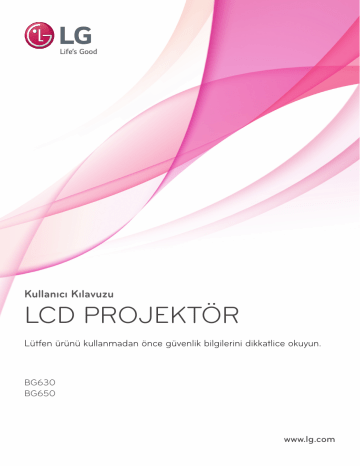
Kullanıcı Kılavuzu
LCD PROJEKTÖR
Lütfen ürünü kullanmadan önce güvenlik bilgilerini dikkatlice okuyun.
BG630
BG650
www.lg.com
2
LİSANS
LİSANS
Dolby Laboratories lisansı altında üretilmiştir. Dolby ve çift D sembolü, Dolby Laboratories'ın ticari markalarıdır.
ABOUT DIVX VIDEO: DivX® is a digital video format created by
DivX, LLC, a subsidiary of Rovi Corporation. This is an official
DivX Certified® device that plays DivX video. Visit divx.com for more information and software tools to convert your files into
DivX videos.
ABOUT DIVX VIDEO-ON-DEMAND: This DivX Certified® device must be registered in order to play purchased DivX Video-on-
Demand (VOD) movies. To obtain your registration code, locate the DivX VOD section in your device setup menu. Go to vod.
divx.com for more information on how to complete your registration.
DivX Certified® to play DivX® video up to HD 1080p, including premium content.
DivX®, DivX Certified® and associated logos are trademarks of
Rovi Corporation or its subsidiaries and are used under license.
Covered by one or more of the following U.S. patents:
7,295,673; 7,460,668; 7,515,710; 7,519,274
HDMI ve HDMI Yüksek Tanımlı Multimedya Arabirimi terimleri ve
HDMI Logosu, HDMI Licensing, LLC’nin Amerika Birleşik Devletleri ve diğer ülkelerde ticari markaları veya tescilli ticari markalarıdır.
Bu aygıt, ev aletlerine (Sınıf B) ilişkin EMC gereksinimlerini karşılar ve ev kullanımı için tasarlanmıştır. Bu aygıt tüm bölgelerde kullanılabilir.
NOT
y y
çalıştıracağınızı anlamanıza yardımcı olmak amacıyla örnek olarak verilmiştir, bu yüzden asıl projektörden farklı olabilirler.
GÜVENLİK ÖNLEMLERİ
GÜVENLİK ÖNLEMLERİ
Olası bir kazayı ya da ürünün yanlış kullanılmasını önlemek için lütfen güvenlik talimatlarını dikkate alın.
y y muştur.
UYARI
: Bu talimatların uygulanmaması ciddi yaralanmalara ve hatta ölüme yol açabilir.
UYARI (Sıcak Yüzey. Dokunmayın.)
: Bu talimatın ihlal edilmesi yanıklara yol açabilir.
DİKKAT:
Bu talimatların uygulanmaması yaralanmalara ve ürünün zarar görmesine neden olabilir.
y y
Bu talimatları okuyun.
Bu talimatları saklayın.
Tüm uyarıları dikkate alın.
Tüm talimatları uygulayın.
WARNING/CAUTION
RISK OF ELECTRIC SHOCK
DO NOT OPEN
Kapalı Ortamda Kurulum
Eşkenar üçgen içinde ucunda ok bulunan şimşek sembolü, kullanıcıları ürün muhafazasının içinde elektrik çarpması riskine neden olabilecek büyüklükte yalıtılmamış “tehlikeli voltaj” bulunduğu konusunda uyarma amacını taşır.
WARNING/CAUTION
RISK OF ELECTRIC SHOCK
DO NOT OPEN
Eşkenar üçgen içinde ünlem işareti sembolü, kullanıcıları aygıtla birlikte verilen belgelerde çalıştırma ve bakıma (servise) ilişkin önemli talimatlar bulunduğu konusunda uyarma amacını taşır.
UYARI/DİKKAT
- YANGIN YA DA ELEKTRİK ÇARP-
MASI RİSKİNİ AZALTMAK İÇİN
BU ÜRÜNÜ YAĞMURA YA DA
NEME MARUZ BIRAKMAYIN.
UYARI y y ya da kalorifer, ateş ve soba gibi ısı kaynaklarının yakınına koymayın. y
- Bu durum, yangına neden olabilir.
y yanıcı maddeler koymayın.
- Bu durum, yangına neden olabilir.
y y da tırmanmasına izin vermeyin.
- Aksi takdirde projektör düşerek y yaralanmaya veya ölüme yol açabilir.
y
Ürünü doğrudan halı, kilim ya da kitap rafı ya da dolap gibi sınırlı şekilde havalandırılan bir yerin üzerine yerleştirmeyin.
- Bu durum, projektörün iç sıcaklığının artmasına ve yangına yol açabilir.
3
4
GÜVENLİK ÖNLEMLERİ
y y tezgahları gibi buhar, yağ veya yağ buharı kaynaklarının yakınına yerleştirmeyin.
- Aksi takdirde; yangın, elektrik çarpması veya korozyon gibi durumlar meydana gelebilir.
y y larının yakınında bulunan bir duvara ya da tavana kurmayın.
- Ürün zarar görüp düşebilir ve bu durum ciddi yaralanmalara yol açabilir.
y y yere yerleştirmeyin.
- Bu durum, yangına yol açabilir.
y y ra maruz kalan bir konum gibi ıslanma ihtimalinin yüksek olduğu nemli bir yere yerleştirmeyin.
- Bu durum yangına veya elektrik y
çarpmasına yol açabilir.
y
Havalandırma deliklerinin masa örtüsü ya da perde gibi nesnelerle tıkanmasına izin vermeyin.
- Bu durum ürünün iç sıcaklığının arty masına ve yangına yol açabilir.
y
Projektör kullanımdayken ürünün altındaki hava girişinin (hava filtresi) y kapalı olmadığından emin olun.
y havalandırma için en az 30 cm olmalıdır.
- Aksi halde bu durum projektörün dahili sıcaklığının artmasına ve yangın tehlikesine yol açabilir.
DİKKAT y y ken kenara yakın bir yere yerleştirilmemesine dikkat edin.
- Projektör düşerek insanların yaralanmasına sebep olabilir ya da zarar görebilir. Projektör için uygun bir kabin veya ayaklık kullandığınızdan emin olun.
y y güç kaynağının bağlantısını kesin ve tüm bağlantıları çıkarın.
- Hasarlı bir kablo, yangına ya da elektrik çarpmasına yol açabilir.
y y yüzey gibi dengesiz ya da sallanan bir yüzeye yerleştirmeyin.
- Projektör düşerek yaralanmaya neden olabilir.
y y devirmemeye dikkat edin.
- Bu durum insanların yaralanmasına ya da projektörün zarar görmesine yol açabilir.
Güç
UYARI y y
- Ürünün zarar görmesini ya da kısa devre durumunda elektrik çarpması riskini önlemek için topraklama hattının bağlandığından emin olun.
Ürünün topraklanması mümkün değilse devre kesici satın alın ve ürünü bu devre kesicinin duvar prizine bağlayın.
Ürünü gaz borusuna, su borusuna, paratonere ya da telefon hattına y topraklamayın.
y
Elektrik fişi elektrik prizine tamamen takılı olmalıdır.
- Dengesiz bağlantı yangına yol açabilir.
y y koymayın.
- Aksi takdirde yangın çıkabilir veya y elektrik çarpabilir.
y
Elektrik fişine kesinlikle ıslak elle dokunmayın.
- Bu durum elektrik çarpmasına yol açabilir.
GÜVENLİK ÖNLEMLERİ
5
y y takmayın.
- Elektrik prizinin aşırı ısınması nedey niyle yangın çıkabilir.
y
Elektrik fişi pimlerinin ya da duvar prizlerinin etrafında biriken toz ya da kirleri temizleyin.
- Bunun yapılmaması yangına yol y açabilir.
y
Ana gücü kapatmak için kolayca erişilecek şekilde yerleştirilmiş olması gereken güç kablosunu çıkarın.
y y
Lambanın hasar görmesini önlemek ve uygun şekilde soğumasını sağlamak için güç kaynağına bağlandıktan sonra ünite yaklaşık 3 dakika boyunca prize takılı kalmalıdır.
DİKKAT y y
- Kablonun içinde kopan teller yangına yol açabilir.
y y ğinden, değiştirilmediğinden, ciddi şekilde eğilmediğinden, bükülmediğinden,
çekilmediğinden, sıkışmadığından ya da ısınmadığından emin olun. Elektrik prizi gevşekse ürünü kullanmayın.
- Aksi takdirde yangın çıkabilir veya y elektrik çarpabilir.
y
Güç kablosunu ısıtma cihazlarından uzak tutun
- Kablo kaplaması eriyebilir ve yangına ya da elektrik çarpmasına yol açabilir.
y y sini önlemek için projektörü insanların güç kablosuna takılmayacağı bir yere yerleştirin.
- Aksi takdirde yangın çıkabilir veya elektrik çarpabilir.
y y kıp çıkararak açıp kapatmayın.
(Elektrik fişini anahtar olarak kullanmayın.)
- Bu durum elektrik çarpmasına ya da y
ürünün arızalanmasına yol açabilir.
y
Elektrik fişi duvar prizine takılırken duvar prizinin diğer tarafına bir iletken sokmayın.
Ayrıca elektrik fişine duvar prizinden çıkarıldıktan hemen sonra dokunmayın.
- Bu durum elektrik çarpmasına yol açabilir.
y y
Sadece LG Electronics tarafından sağlanan resmi güç kablosunu kullanın.
Diğer güç kablolarını kullanmayın.
- Bu durum yangına ya da elektrik çarpmasına yol açabilir.
Kullanım Sırasında
UYARI y y sısı, bardak, kozmetik ürünler, ilaç, süs eşyaları ve mum gibi sıvı içeren nesneler yerleştirmeyin.
- Aksi takdirde yangın çıkabilir, elektrik çarpabilir veya düşme nedeniyle yaralanma oluşabilir.
y y kabin zarar görürse, projektörü kapatın, duvar prizinden çıkarın ve yetkili bir servis merkeziyle irtibat kurun.
- Aksi halde bu durum yangın tehlikesine ya da elektrik çarpmasına yol açabilir.
y y tokası, metal artığı gibi metal parçalar ya da kağıt veya kibrit gibi yanıcı maddeler sokmayın.
- Bu durum yangın tehlikesine ya da elektrik çarpmasına yol açabilir.
6
GÜVENLİK ÖNLEMLERİ
y y si veya yabancı bir nesnenin düşmesi durumunda, lütfen projektörü kapatın, duvar prizinden çıkarın ve bir LG
Electronics Servis Merkeziyle irtibat kurun.
- Aksi halde bu durum yangın tehlikesine veya elektrik çarpmasına yol açabilir. y y yenileriyle değiştirirken çocukların pilleri yutmamasına dikkat edin. Pilleri
çocuklardan uzak tutun.
- Çocuğun pil yutması durumunda y derhal bir doktora danışın.
y
Projektör üzerindeki kapağı asla açmayın. Yüksek elektrik çarpması riski bulunmaktadır.
y y bakmayın. Güçlü ışık gözlerinize zarar verebilir.
y y tılmışken çok sıcak olabileceği için havalandırma deliğine veya lambaya y dokunmaktan kaçının.
y kunmayın. Havalandırmak için pencereyi açın.
- Bir kıvılcım yangın tehlikesine veya yanıklara yol açabilir.
y y
ürüne ya da güç kablosuna kesinlikle dokunmayın.
- Bu durum elektrik çarpmasına yol açabilir.
y y ratan elektronik aygıtların yakınında kullanmayın.
y y kullanılan plastik pakete sokmayın.
- Aksi takdirde boğulabilirsiniz.
y y y projektörün üzerinde tutmayın.
y yarak oyun oynarken, ekranın çapraz uzunluğunun dört katından daha fazla y mesafeyi korumanız önerilir.
y olduğundan emin olun.
- Aksi takdirde, ürün düşerek kişisel yaralanmaya veya ürünün hasar görmesine neden olabilir. y y da delikleri kapatmayın.
UYARI y y mayın, çok sıcaktır.
- Yanıklara yol açabilir.
DİKKAT y y tirmeyin.
- Nesnenin düşmesi fiziksel yaralany malara yol açabilir.
y
Taşıma sırasında lensi darbelere y karşı koruyun.
y y
Lens zarar görebilir.
y
üzerinde bıçak veya çekiç gibi keskin nesneler kullanmayın.
y y duyulmaması durumunda projektörü kullanmayı bırakın. Lütfen projektörü kapatın, prizden çekin ve LG Electronics Servis Merkezi ile iletişime geçin.
- Bu durum, yangına veya elektrik
çarpmasına neden olabilir.
GÜVENLİK ÖNLEMLERİ
7
y y ne düşürmeyin veya ağır basınç uygulamayın.
- Bu durum insanların yaralanmasına ya da ürünün arızalanmasına yol y açabilir.
y
İzleme konumunuzla ekran arasında ekranın çapraz uzunluğunun 5 ila 7 katından daha fazla mesafeyi korumanız tavsiye edilir.
- Ekranı daha yakın bir mesafeden uzun süre izlemeniz durumunda gözleriniz zarar görebilir.
y y elektrikli ürünler (örn. Elektronik Sinek
Öldürücü Pilli Raket) kullanmayın.
- Aksi takdirde ürün arızalanabilir.
Temizleme
UYARI y y püskürtmeyin. Suyun ürünün içine girmesine veya ürünün ıslanmasına izin vermeyin.
- Bu durum, yangına ya da elektrik y
çarpmasına yol açabilir.
y
Projektörden duman çıktığı veya garip bir koku geldiği nadir durumlarda ya da projektöre yabancı bir cisim girdiğinde projektörü kapatın, elektrik prizinden çekin ve servis merkezimizle iletişime geçin
- Aksi takdirde bu durum, yangına ya da elektrik çarpmasına yol açabilir.
y y veya lekeleri temizlemek için sprey ya da lens temizleme maddesi veya alkol ile nemlendirilmiş yumuşak bir bez ya da pamuklu çubuk kullanın.
DİKKAT y y mizlenmesi için yılda bir defa satıcınızla veya Servis Merkezi ile iletişime geçin.
- Projektörün kirlenen dahili kısmının uzun süre temizlenmemesi, yangına ya da ürünün arızalanmasına yol açabilir.
y y rı temizlerken öncelikle fişi çıkarın ve projektörü yumuşak bir bezle silin. Su püskürtmeyin veya ıslak bezle silmeyin. Projektör gövdesi gibi plastik par-
çaları temizlerken ürüne zarar verebilecek temizleyiciler, otomobil parlatıcısı ya da endüstriyel parlatıcılar, aşındırıcı maddeler ya da cila, benzen, alkol gibi maddeler kullanmayın.
- Bu durum, yangına, elektrik çarpmasına ya da ürünün zarar görmesine
(deformasyon, aşınma ve hasar) yol açabilir.
Çeşitli
UYARI y y tarafından demonte edilebilir ya da değiştirilebilir. Muayene, ayarlama ya da onarım için satıcınızla ya da servis merkezimiz ile iletişime geçin.
- Aksi takdirde bu durum, yangına ya da elektrik çarpmasına yol açabilir.
y y aygıtı kullanarak şarj edin.
- Aksi takdirde bu durum, pilin zarar görmesine ya da yangına yol açabilir.
8
GÜVENLİK ÖNLEMLERİ
y y edin.
- Bunun yapılmaması patlama veya yangın tehlikesine yol açabilir. Doğru bertaraf yöntemi, bulunduğunuz ülkeye ya da bölgeye bağlı olarak değişebilir. Pili talimatlara uygun şekily de bertaraf edin.
y
Pilleri atmayın ya da sökmeyin.
- Aksi takdirde bu durum, pilin zarar görmesi nedeniyle yangına ya da patlay maya neden olabilir.
y
Her zaman LG Electronics tarafından onaylanan sertifikalı pilleri kullanın.
- Bunun yapılmaması, yangına ya da y patlamaya yol açabilir.
y
Lamba cıva içerir ve bu nedenle yerel, devlet ve federal kanunlara göre imha edilmelidir.
y y lerin yanında muhafaza etmeyin.
- Aşırı akım, sıcaklığın hızla artmasına ve bu da yangına ya da yanıklara yol açabilir.
y y yakınında saklamayın.
- Bu durum, yangına ya da ürünün y arızalanmasına neden olabilir.
y
Pili 60°C üstü sıcaklıklarda ya da yüksek nemli ortamlarda saklamayın.
- Aksi takdirde bu durum, patlamaya y ya da yangına neden olabilir.
y yerde saklayın.
- Bunun yapılmaması yaralanmalara ya da ürünün arızalanmasına yol açabilir.
y y
- Bunun yapılmaması, patlamaya ya da yangına yol açabilir.
y y bir şekilde kullanın.
- Bunun yapılmaması, patlamaya ya y da yangına yol açabilir.
y
Değiştirirken aynı tip pil kullandığınızy dan emin olun.
y den olabilir.
DİKKAT y y lanmayın.
- Bu durum, aşırı ısınma ya da pil sızıntısı nedeniyle yangına ya da elektrik çarpmasına yol açabilir.
y y caksa güç kablosunu prizden çıkarın.
- Biriken toz; aşırı ısınma, tutuşma ya da kötü yalıtım sonucunda elektrik
çarpması ya da kısa devre nedeniyle y yangına neden olabilir.
y
- Patlamış ya da sızıntı yapan piller, yangına ya da elektrik çarpmasına yol açabilir.
İçİNDEKİLER
9
İÇİNDEKİLER
LİSANS
GÜVENLİK ÖNLEMLERİ
HAZIRLIK 10
-
-
-
-
Ekran Boyutuna Göre Projeksiyon
-
UZAKTAN KUMANDA 18
PROJEKTÖRLE İZLEME 20
-
-
-
-
-
-
Lambayı değiştirirken dikkatli olun 21
-
-
-
-
Giriş Listesi Öğesini Kullanma
-
EĞLENCE 25
-
USB Depolama Aygıtı Bağlama 26
2
3
-
-
-
-
-
KULLANICI YAPILANDIRMASI 41
HARİCİ AYGIT BAĞLAMA 50
HD Alıcı, DVD veya VCR Oynatıcıya
-
-
-
-
-
-
BAKIM 55
-
-
-
SERİ İLETİŞİM İŞLEVİ
TEKNİK ÖZELLİKLER
57
66
10
HAZIRLIK
HAZIRLIK
AKSESUARLAR
Ürünle birlikte verilen aksesuarları kontrol edin.
Resim ürünün aslından farklı olabilir.
SETTINGS
MARK
SOUND
TIMER
내 미디어 외부입력
키스톤
영상모드
음량
3D
화면크기
화면가림
조용히
선택
취침예약
L / R
페이지
설정메뉴 화면정지 간편설정
확 인
자동조정 나가기
Uzaktan Kumanda
AAA pil
Kullanıcı Kılavuzu eZ-Net program CD'si
Bilgisayar Kablosu Güç Kablosu y y
USB/HDMI bağlantı noktasına uygun jak kullandığınızdan emin olun. Standart boyutlu bir jak kullanın.
Kullanıcı Kılavuzu CD'si
HAZIRLIK
11
İsteğe Bağlı Aksesuarlar
İsteğe bağlı aksesuarlar satın almak için bir elektronik mağazasını veya çevrimiçi alışveriş sitesini ziyaret edin ya da ürünü aldığınız perakende mağazasıyla temas kurun.
İsteğe bağlı aksesuarlar ürün performansını geliştirmek amacıyla önceden bildirilmeksizin değiştirilebilir ve yeni aksesuarlar eklenebilir.
Projektör Ekranı HDMI Kablosu Yedek lamba
Video Kablosu Ses Kablosu LAN kablosu
RGB - Komponent kablosu Komponent Kablosu RS-232C Kablosu
DVI - HDMI Kablosu
12
HAZIRLIK
Parça Adları
* Projektör, son derece hassas bir teknoloji kullanılarak üretilmiştir. Bununla birlikte,
ürün ekranı üzerinde sürekli görüntülenen küçük siyah noktalar ve/veya parlak noktalar görmeniz mümkündür. Bu, üretim sürecinin normal bir sonucudur ve bir arıza olduğu anlamına gelmez.
Ana gövde
Kontrol Paneli
S
Yakınlaştırma halkası
Odaklama
Halkası
Lens
2
Havalandırma
Deliği
1
Alt Kısım
ㅁ
Hava girişi
(hava filtresi)
Düğme
(Güç)
M
∧, ∨, <, >
Ayarları açar ya da kapatır.
Açıklama
Projektörü açar ya da kapatır.
$9,1
Menüler arasında geçiş yapar ve ayarları değiştirir.
<
,
>
düğmesi: Giriş moduna göre ses ayarı yapılabilir.
Geçerli modu gösterir ve ayar değişikliklerini kaydeder.
ꔉ
(OK)
1 Havalandırma alanı çok sıcak olduğu için havalandırma alanına yaklaşmayın.
2 Projektörü kullanırken lense dokunmayın. Lens zarar görebilir.
NOT
y y
Ürüne tozun ya da yabancı nesnelerin girmesini önler.
Hava filtresini düzenli olarak temizleyin. Fitrenin hasar görmesi durumunda yenisiyle değiştirin.
HAZIRLIK
13
Bölüm bağlanması
RGB IN1
RGB IN2
RGB OUT
RS-232C
AUDIO IN
(PC1/DVI)(PC2)
HDMI/DVI IN
USB
LAN
RGB IN 1
RGB OUT
RGB IN 2
RS 232C
(PC1/DVI) (PC2)
AUDIO IN
HDMI/DVI
AUDIO OUT
R-AUDIO-L VIDEO
USB
LAN
AC IN Kensington Güvenlik
Sistemi Konnektörü
Hoparlör
AUDIO OUT
R-AUDIO-L
VIDEO
14
HAZIRLIK
Projektör durum göstergesi
Etkinlik Göstergesi
Kapalı
Kırmızı
Yeşil
Turuncu
Projektör durum göstergesi
Güç kablosu çıkmış.
STAND-BY. (Güç beklemede)
Çalışır durumda
Yüksek sıcaklık uyarısı
Projektörü kapatın ve projektörün havalandırma deliklerini kontrol edin.
Kırmızı (yanıp sönüyor)
Lambanın güç bağlantısını kesin ve lambayı soğumaya bırakın.
Projektör açılmıyor.
Yeşil (yanıp sönüyor)
Turuncu (yanıp sönüyor)
Projektör yüksek sıcaklık nedeniyle açılmıyor.
Kırmızı, Turuncu (renk değişmesi)
Lambayı açılana kadar soğumaya bırakın.
Projektör açılıp duruyor.
Projektör lambası ya da lambayla ilgili bir sorun oluşuyor.
Yeterli bir süre bekledikten sonra projektörü yeniden açın.
Bu gösterge yine kırmızı renkte yanıp sönüyorsa size en yakın LG Electronics Servis Merkezi ile iletişime geçin.
Projektör dahili fanı çalışmadığı için açılmıyor.
Lütfen yerel servis merkeziyle irtibata geçin.
Yeşil, Turuncu (renk değişmesi)
Kırmızı, Yeşil (renk değişmesi)
Kırmızı, Yeşil, Turuncu
(renk değişmesi)
Kırmızı, Turuncu, Yeşil,
(renk değişmesi)
lamba muhafazası açık uyarısı lamba eskime uyarısı
iris başlatma arızası
HAZIRLIK
15
Kurulum
Kurulum Talimatları
y y dığınızdan emin olun.
- Koruyucu filmi kaldırmadan kullanıry sanız, ürün düzgün çalışmayabilir.
y
Ürünü iyi havalandırılan bir ortama yerleştirin.
- Dahili ısı oluşumunu önlemek için projektörü iyi havalandırılan bir yere yerleştirin.
Havalandırma deliklerini engelleyebileceği için projektörün yakınına herhangi bir şey yerleştirmeyin.
Havalandırma delikleri engellenirse dahili sıcaklık artacaktır.
- Projektörü halı veya kilim üzerine yerleştirmeyin. Projektör modelinin alt kısmında bir giriş deliği bulunuyorsa, bu deliği tıkamayın ve projektörü düz ve sağlam bir yüzey
üzerinde kullanın.
- Kağıt kalıntısı gibi yabancı nesnelerin projektörün içine girmediğinden emin olun.
- Projektörün etrafında yeterli oranda mesafe (30 cm veya daha fazla) bırakın.
y y
Ürünü sıcak veya nemli bir ortama yerleştirmeyin.-
Ürünü sıcak, soğuk veya nemli bir ory tama yerleştirmeyin. y y
- Bu durum yangına yol açabilir.
y mayın. Yüksek elektrik çarpması riski bulunmaktadır.
y y noloji kullanılarak üretilmiştir. Bununla birlikte, ürün ekranı üzerinde sürekli görüntülenen küçük siyah noktalar ve/ veya parlak noktalar görmeniz mümkündür. Bu, üretim sürecinin normal bir sonucudur ve bir arıza olduğu y anlamına gelmez.
y ile donatılmış bir lamba veya üç dalga boyuna sahip flüoresan lamba takılı olan ortamlarda çalışmayabilir. Uzaktan kumandanın normal çalışması için lambayı uluslararası standartlardaki bir lambayla değiştirin.
16
HAZIRLIK
Ekran Boyutuna Göre Projeksiyon Mesafesi
1
Projektörü bilgisayar ya da ses/video kaynağıyla birlikte sağlam ve düz bir yüzeye yerleştirin.
2
Projektörü ekrandan uygun bir mesafeye yerleştirin. Projektör ile ekran arasındaki mesafe görüntünün gerçek boyutunu belirler.
3
Projektörü lens ile ekran arasında dik açı olacak şekilde konumlandırın. Projektör doğru bir açıyla ayarlanmazsa, ekrandaki görüntü eğilir ve görüntü kalitesi düşer.
Ekran görüntüsü eğriyse Keystone işlevini kullanın.(bkz. 23 sayfa)
4
Projektörün ve bağlı cihazların güç kablolarını duvar prizine takın.
Yukarı projeksiyon oranı: % 90
EKRAN
X/2
Y/2
EKRAN
X/2
Y/2
762
1016
1270
1524
1778
2032
2286
2540
3048
3810
5080
6350
7620
Projeksiyon Mesafesi (D)
610
813
1016
1219
1422
1626
1829
2032
2438
3048
4064
5080
6096
Projeksiyon Mesafesi (D)
4 : 3 izleme oranı
Ekran Yüksekliği (X)
(mm)
457
610
762
914
1067
1219
1372
1524
1829
2286
3048
3810
4572
En Kısa Mesafe (D)
(mm)
873
En Uzun Mesafe (D)
(mm)
1052
1172
1471
1771
2070
2369
2668
2968
3566
4464
5961
7457
8953
1411
1771
2130
2489
2849
3208
3567
4286
5363
7160
8957
10753
y y y döndürülerek ayarlanmış durumdur.
y sapma söz konusudur.
HAZIRLIK
17
Kensington Güvenlik Sistemi
y y y ton Güvenlik Sistemi kablosunu aşağıda gösterildiği gibi bağlayın.
y y almak için Kensington Güvenlik Sistemiyle birlikte verilen kullanıcı kılavuzuna bakın.
y y y
Kensington, dizüstü bilgisayarlar ve diğer elektronik aygıtlar için güvenlik sistemleri sunan bir şirkettir.
Web sitesi: http://www.kensington.com
18
UZAKTAN KUMANDA
UZAKTAN KUMANDA
Uzaktan kumandanın arkasındaki pil kapağını açın ve belirtilen
özelliklere sahip pilleri kutupları doğru yönü gösterecek şekilde pil bölmesine yerleştirin. Yeni ve aynı türde olan piller
(1,5 V AAA) kullanılmalıdır.
DİKKAT
y y
Yeni pillerle eski pilleri birlikte kullanmayın.
SETTINGS
SOUND
MARK
TIMER
Güç Kaynakları
Projektörü açar ya da kapatır.
USB/MY MEDIA
USB moduna geçer.
INPUT
Giriş kaynağını değiştirir.
Oynatma kontrol düğmeleri
Medyalarım'ın oynatılmasını ayarlar.
Key's
Keystone ayarlarını yapar.
SOUND
SES moduna geçer.
SLEEP
Projektör kapatılıncaya kadar geçecek süreyi ayarlar.
PICTURE
Resim modunu değiştirir.
ENERGY SAVING
ENERJİ TASARRUFU modunu değiştirir.
TIMER
Sunum zamanlayıcı ayarlarını değiştirir.
VOL +, -
Ses seviyesini ayarlar.
RATIO
Ekran boyutunu değiştirir.
BLANK
Bir süre için boş ekran görüntüler.
MUTE
Projektörün sesini kapatır.
PAGE
︿, ﹀
Bir önceki ya da bir sonraki ekrana geçer.
내 미디어 외부입력
키스톤
영상모드
음량
선택
취침예약
L / R
3D
화면크기
화면가림
조용히
페이지
설정메뉴 화면정지 간편설정
확 인
자동조정 나가기
UZAKTAN KUMANDA
19
SETTINGS
SOUND
MARK
TIMER
SETTINGS
Menüleri seçer ya da kapatır.
STILL
Hareketli görüntüyü dondurur.
(STILL işlevi, USB modu dışındaki tüm modlarda çalışır.)
Q.MENU
Hızlı menüye girer.
Yukarı/Aşağı/Sol/Sağ düğmeleri
İşlevi ayarlar veya imleci hareket ettirir.
OK
ꔉ
Geçerli modu gösterir ve ayar değişikliklerini kaydeder.
ꕣ
BACK
Önceki ekrana döner.
AUTO
Ekranı RGB-PC giriş modunda otomatik optimize eder.
EXIT
Ayarlar penceresini kapatır.
Renkli düğmeler
Her menü için ek ayarları ve hareketleri belirler.
y y
Yazılım güncellemesi gerektiğinde
MARK
düğmesi kullanılır. (
MARK
düğmesi kullanıcı için mevcut değildir.)
NOT
y y
Uzaktan kumandayı kullanırken en iyi uzaktan kumanda erişim aralığı y
6 m az (sol/sağ) ve IR alıcısının çizdiği 30° yayın içindeki alandır.
y
Kablolar bağlıysa uzaktan kumandanın erişim aralığı 3 m az (sol/sağ) y ve IR alıcısının çizdiği 30° yayın içindeki alandır.
y
Sorunsuz çalışma için IR alıcısını engellemeyin.
RGB IN 1
RGB OUT
RGB IN 2
(PC1/DVI) (PC2)
AUDIO IN
HDMI/DVI USB
LAN
RS 232C AUDIO OUT
R-AUDIO-L VIDEO
30° 30°
MARK
SOUND
TIMER
SETTINGS
내 미디어 외부입력
키스톤
영상모드
사운드
절전모드
화면크기
음량
화면가림
조용히
선택
취침예약
타이머
페이지
설정메뉴 화면정지 간편설정
확 인
이전 자동조정 나가기
내 미디어 외부입력
키스톤
영상모드
음량
선택
취침예약
L / R
3D
화면크기
화면가림
조용히
페이지
설정메뉴 화면정지 간편설정
확 인
자동조정 나가기
20
PROJEKTÖRLE İZLEME
PROJEKTÖRLE İZLEME
Projektörle İzleme
Ekran görüntüsünü yukarı/aşağı kaydırmak için projektörün tabanındaki ayağın yüksekliğini ayarlayın.
Projektörü Açma
1
Güç kablosunu doğru şekilde bağlayın.
2
Bir süre bekledikten sonra uzaktan kumanda veya kontrol panelindeki
Güç Kaynakları
düğmesine basın.
(Kumanda paneli üzerindeki ışık yanar.)
3
Dil Seçimi ekranında bir dil seçin.
4
Uzaktan kumandanın
INPUT
düğmesini kullanarak bir giriş sinyali seçin.
Ekran Görüntüsünün Odağı ve Konumu
Ekranda bir görüntü belirdiğinde, görüntünün doğru odaklanıp odaklanmadığını ve ekrana tam sığıp sığmadığını kontrol edin.
Yakınlaştırma halkası
Odaklama
Halkası y y projektör lensinin dış halkası olan odak halkasını döndürün.
y y için iç yakınlaştırma halkasını döndürün.
Ön ayak ayar düğmesi y y ekran görüntüsü doğru şekilde konumlanana kadar projektörü yukarı/ aşağı ayarlayın.
y y
çektiğinizde ön ayak doğru konumda sabitlenir.
Projektörle İzleme
1
Bekleme modunda
Güç Kaynakları
düğmesine basarak projektörü açın.
2
INPUT
düğmesine basın ve istediğiniz giriş sinyalini seçin.
3
Ekranı izlerken aşağıdaki düğmeleri kullanarak projektörü kontrol edin.
Düğme Açıklama
VOL -, +
Ses seviyesini ayarlar.
MUTE
Projektörün sesini kapatır.
Q.MENU
Hızlı menüye girer.
RATIO
Key's
Ekran boyutunu değiştirir.
Keystone ayarlarını yapar.
4
Projektörü kapatmak için
Güç Kaynakları
düğmesine basın.
PROJEKTÖRLE İZLEME
21
Projektörü kapatmayın
Projektörü kapatmayın
Lambanın ömrü, projektörün kullanıldığı ortama bağlıdır.
Opsiyon menüsünden projektör lambasının ne kadar süredir kullanıldığını kontrol edebilirsiniz.
Aşağıdaki durumlarda lambayı değiştirdiğinizden emin olun: y y da görüntü kalitesi bozulmaya başladığında.
y y renkte yandığında.
y y
“Replace the lamp (Lambayı değiştirin)”
mesajı görünür.
Lambayı değiştirirken dikkatli olun
y y panelindeki POWER düğmesine basarak projektörü kapatın.
y y yanıp sönüyorsa (ör. fan yaklaşık 20 saniyedir çalışıyorsa) güç kodunu silmeyin. Çalışma göstergesi turuncuya döndüğünde güç kodunu silin.
y y nın soğumasını bekleyin.
y y
Electronics Servis Merkezi’nden alınan aynı tipteki bir lamba ile değiştirin.
Başka üreticilere ait bir lambanın kullanılması, projektörde ve lambada hasara yol açabilir.
y y y y tutun. Lambayı kalorifer ve soba gibi ısı kaynaklarından uzak tutun. Yangın veya yanma riski söz konusudur.
y y lere maruz bırakmayın. Lamba patlayabilir.
y y soketine yanıcı veya metal nesne sokmayın. Bu durum, elektrik çarpmasına ya da ürünün zarar görmesine neden olabilir.
y y şekilde sabitleyin. Lamba güvenli bir şekilde sabitlenmezse yansıtılan görüntü kararabilir ve yangın riski söz konusu olabilir.
y y lamba haznesinin camına dokunmayın. Resim kalitesi ve lamba ömrü zarar görebilir.
Yedek lamba satın alma
Lamba modelini kontrol edin ve lambayı bir LG Electronics Servis Merkezinden satın alın. (Projektör için özel olarak tasarlanan bir lamba kullanın; aksi takdirde projektör zarar görebilir.)
Lambanın atılması
Kullanılmış lambayı LG Electronics
Servis Merkezi’ne iade edin.
22
PROJEKTÖRLE İZLEME
Ek Seçenekler
İzleme Oranını Ayarlama
Projektörü izlerken
RATIO
düğmesine basarak resmin izleme oranını ayarlayabilirsiniz.
NOT
y y line bağlı olarak farklılık gösterebilir.
y y
Q.MENU
ya da
SETTINGS
düğmesine basarak da değiştirebilirsiniz.
-
16:9
: Resmi 16:9 oranıyla yeniden boyutlandırır.
-
4:3
: Resmi 4:3 oranıyla yeniden boyutlandırır.
-
Yakınlaştırma
:Görüntüyü ekran genişliğine sığacak şekilde genişletir.
Görüntünün üst ve alt kısmı kesilebilir.
y y uzaklaştırmak için ︿ ya da ﹀ düğmesine basın.
y y
︿ ya da
﹀ düğmesine basın.
-
Sadece Tarayın
: Görüntünün kenarlarını kırpmadan video görüntülerini orijinal boyutlarında görüntüler.
-
Sinema Zoom1
: Görüntüyü 2,35:1'lik sinemaskop oranında bozulma olmadan genişletir. Değer 1 ile 16 y arasında değişir.
y uzaklaştırmak için ︿ ya da ﹀ düğmesine basın.
y y
︿
ya da
﹀
düğmesine basın.
NOT
y y nırken ekranın köşelerinde görüntü paraziti görebilirsiniz.
-
Orİjİnal
: Görüntüleri orijinaliyle aynı izleme oranında görüntüler.
Orİjİnal
NOT
y y bozulabilir.
Keystone İşlevini Kullanma
Keystone
işlevi, projektörün ekrana dik açı yapacak biçimde ayarlanmaması durumunda ekran görüntüsünün yamuk şekline dönmesini önlemek için görüntünün üst ve alt genişliğini ayarlar.
Keystone
işlevi ekran görüntüsü kalitesinin düşmesine neden olabileceğinden, bu işlevi yalnızca projektörü en uygun açıya ayarlamanın mümkün olmadığı durumlarda kullanın.
Keystone
Kaydır
Önc.
Üst Sol
Üst Sağ
Alt Sol
Alt Sağ
Sıfırla
Test Şekli
1
Ekranı
Key's
düğmesini kullanarak ayarlayın.
• Keystone
değer aralığı şu şekildedir:
Sol üst (H: 0 ~ 100, V: 0 ~ 100)
Sağ üst (H: -100 ~ 0, V: 0 ~ 100)
Sol alt (H: 0 ~ 100, V: -100 ~ 0)
Sağ alt (H: -100 ~ 0, V:-100 ~ 0)
2
Ayarlama işlemi bittiğinde
OK
düğmesine basın.
PROJEKTÖRLE İZLEME
23
Giriş Listesi Öğesini Kullanma
Giriş Listesi Öğesini Kullanma
1
Giriş kaynaklarına erişmek için
INPUT
düğmesine basın.
- İlk olarak bağlı giriş modu görünür.
Lütfen komponentin her zaman etkin olduğunu unutmayın.
GİRİŞ Listesi
ꔂ Kaydır ꔉ Tamam
Komponent 1 Komponent 2 USB AV RGB1 RGB2
HDMI
Giriş Etiketi Çıkış
2
INPUT
düğmesini kullanarak giriş sinyalini seçin. Projektör, sadece bağlı giriş moduna geçirilebilir. Tüm giriş modları arasında geçiş yapmak için ︿, ﹀, ︿ ya da ﹀ düğmesini kullanabilirsiniz.
Giriş Etiketi seçme
Giriş bağlantı noktalarına bağlanan aygıtları görüntülemek için bir giriş etiketi seçebilirsiniz.
Giriş Etiketi
AV
◀
Komponent1
◀
Komponent2
◀
RGB1
◀
▶
▶
▶
▶
RGB2 ◀ ▶
Kapat
1
Giriş seçim ekranını görüntülemek için
INPUT
düğmesine basın.
2
KIRMIZI
düğmeye basın.
3
︿ ya da ﹀ düğmesini kullanarak giriş kaynaklarından birine geçin.
4
Aygıt adını seçmek için ︿ ya da ﹀ düğmesini kullanın.
24
PROJEKTÖRLE İZLEME
Boş Ekran İşlevi
Boş Ekran İşlevini Kullanma
Bu işlev, bir toplantı ya da eğitim sırasında dikkat çekmeniz gerektiğinde etkili olabilir.
1
BLANK düğmesine bastığınızda ekran arka plan rengiyle kaplanır.
Arka plan rengini "Boş Görüntünün arka plan renginin seçilmesi" bölümüne bakarak değiştirebilirsiniz.
2
Boş ekran işlevini temizlemek için herhangi bir düğmeye basın.
Ekranı geçici olarak kaplamak için uzaktan kumandanın
BLANK
düğmesine basın.
Projektör çalışırken lensi herhangi bir nesneyle engellemeyin.
Bu durumda lens aşırı ısınabilir, bozulabilir, hatta yangına sebep olabilir.
Boş Görüntünün arka plan renginin seçilmesi
1
SETTINGS
düğmesine basın.
2
︿, ﹀, ︿ ya da ﹀ düğmesine basarak
OPSİYON
seçeneğini belirleyin ve OK düğmesine basın.
3
︿, ﹀, ︿ ya da ﹀ düğmesini kullanarak
Boş Görüntü
seçeneğini belirleyin ve
OK
düğmesine basın.
4
İstediğiniz ayara ya da seçeneğe gitmek için ︿ ya da ﹀ düğmesini kullanın ve
OK
düğmesine basın.
Hızlı Menüyü Kullanma
Sık kullanılan menüleri özelleştirebilirsiniz.
1
Hızlı menülere erişmek için
Q.MENU
düğmesine basın.
2
Aşağıdaki menülerde gezinmek için ︿ ya da ﹀ düğmesine ve OK düğmesine basın.
Menü
İzleme
Oranı
Resim
Açıklama
İzleme oranını değiştirir
Modu
Enerji
Resim modunu değiştirir.
Parlaklığı ayarlar.
Tasarrufu
Net Ses II
Projektörden gelen sesin canlı ve temiz çıkmasını sağlar.
Ses Modu
Ses modunu ayarlar.
Uyuma
Zamanı
Projektörün belirlenen saatte kapanmasını sağlar.
PJT Modu
Yansıtılan görüntüyü baş aşağı çevirir ya da yatay olarak döndürür.
USB
Aygıtı
Bir USB aygıtının bağlantısını keser.
3
Aşağıdaki menülerde gezinmek için
︿, ﹀, ︿ ya da ﹀ düğmesine basın.
EĞLENCE
25
EĞLENCE
SCREEN SHARE kullanma
1
Bağlamak istediğiniz aygıtta ilgili SCREEN SHARE fonksiyonunu etkinleştirin.
2
Bağlamak istediğiniz aygıtın arama listesinden Projektöre bağlanın.(Projektörü dizüstü bilgisayarınıza bağladığınızda ekranınızda gösterilen Pin kodunu girin. Pin kodu talebi yalnızca ilk defa bağlanıldığında gösterilir.)
3
İstenen aygıt talebi kabul ederse SCREEN SHARE başlatılır.
DİKKAT
y y y
Ancak bazı bilgisayarlar SCREEN SHARE ile uyumlu olmayabilir.
y y uyumludur.
y y yerleştirilmesi önerilir.
y y gösterebilir.
y kılavuzuna bakın.
26
EĞLENCE
MEDYALARIM
USB Depolama Aygıtı
Bağlama
Bir USB depolama aygıtı bağlandığında
USB ayarlama ekranı görüntülenir. USB aygıtına veri yazılamaz ya da mevcut veriler silinemez.
Aşağıda gösterilen şekilde bir USB flash sürücü bağlayın.
USB Aygıtını Kaldırma
1
Q.MENU
düğmesine basın.
2
︿ ya da ﹀ düğmesini kullanarak
USB Aygıtı'na
gidin ve
OK
düğmesine basın.
3
USB aygıtını çıkarın.
NOT
y y okunamaz. USB aygıtını çıkarın ve yeniden bağlayın.
USB flaş sürücü
EĞLENCE
27
USB Aygıtının Kullanılmasına
Yönelik İpuçları
y y y maktadır.
y y y y depolama aygıtları tanınmayabilir.
y y aygıta göre değişebilir.
y
çıkarıp yeniden bağlayın. Bağlı bulunan USB bellek aygıtı çalışırken, lütfen projektörü kapatmayın ya da USB aygıtını çıkartmayın. USB aygıtı ya da y depolanan dosyalar zarar görebilir.
y depolama aygıtı bağlamayın. Projektör doğru bir şekilde çalışmayabilir ya da dosyaları oynatmayabilir. Normal müzik, fotoğraf, video ya da belge dosyaları içeren bir USB depolama aygıtı kullanın.
y y sağlanan FAT16, FAT32 ya da NTFS dosya sistemi olarak biçimlendirilmiş bir USB aygıtı kullanın. Windows dışı bir programla biçimlendirilmiş depolay ma cihazları tanınmayabilir.
y
USB depolama aygıtının güç bağlantısını yapın. Aksi takdirde aygıt tanınmayabilir.
y y
üreticisi tarafından sağlanan kabloyla bağlayın. USB üreticisi tarafından sağlanmayan ya da fazla uzun bir kablo kullanırsanız aygıt tanınmayay bilir.
y y ya da düzgün çalışmayabilir.
y uzunsa bu dosya ya da klasör tanınmayabilir.
y y
Windows XP'de olduğu gibi sıralanır.
Dosya adının en fazla 100 İngilizce karakter uzunluğunda olmasına izin verilir.
y y bu yüzden önemli dosyaların yedeklenmesi önerilir. Veri yönetiminden kullanıcılar sorumludur. Üretici sorumluluk taşımaz.
y y
USB flash sürücü ya da 1 TB ya da daha düşük kapasiteli bir USB sabit disk kullanılması önerilir. Önerilenden daha yüksek kapasiteli USB aygıtları y düzgün çalışmayabilir.
y
çalışmıyorsa, aygıtı çıkarıp yeniden bağlayın.
y y harici sabit sürücü çalışmıyorsa, düzgün çalışması için sabit sürücüyü y kapatıp yeniden açın.
y aygıtları da desteklenmektedir. Ancak film listesinde düzgün şekilde çalışmayabilirler.
28
EĞLENCE
Video İzleme
Film Listesi'nde bağlı USB aygıtında depolanan filmleri izleyebilirsiniz.
Video Dosyalarının Oynatılmasına Yönelik İpuçları
y y y altyazılar çalışmayabilir.
y y desteklenmemektedir.
y y lenmemektedir.
y altyazı dosyasındaki saat bilgileri artan sıralamayla düzenlenmiş olmay lıdır.
y y me desteklenmemektedir.
y
diller desteklenmemektedir. (bkz. 33 sayfa)
y y y yaları desteklenmemektedir.
y olarak kesintiye uğrayabilir (görüntünün durması, daha hızlı oynatma vb).
y y oynatılamayabilir ya da bazı işlevler kullanılamayabilir.
y y y dosyaları oynatılamayabilir.
y dosyasının video ya da ses paketi yapısına bağlı olarak desteklenebilir.
y y nen maksimum çözünürlükten daha yüksek bir çözünürlüğe sahip video y dosyaları doğru oynatılamayabilir.
y dosya formatları oynatılamayabilir.
y y da Qpel (Hareketlerin Çeyrek Piksellik Doğruluk Payıyla Tahmin Edilmesi) içeren dosyaların akışı desteklenmemektedir.
y y y senkronize blok desteklenmektedir.
y rinde kodlanan dosyalar için sorunsuz oynatma garantisi verilmemektedir.
y y y dosyaları desteklenmemektedir.
y bir USB bağlantısıyla video düzgün oynatılmayabilir.
y y yazılar aynı klasör içinde yer almalıdır. Altyazının doğru görüntülenmesi için video dosyasıyla altyazı dosyasının adı aynı olmalıdır.
y y izlerken resim modunu ayarlayamazsınız.
y y yoksa Trick Mode
ꕙ
dışındaki işlevleri desteklemez.
y y oynatılırken, Trick modu 2 kat hız ile sınırlandırılır.
y y dosyaları oynatılamayabilir.
EĞLENCE
Desteklenen Dosyalar
Uzantı
.asf
.wmv
.divx
.avi
.mp4
.m4v
.mkv
.ts
.trp
.tp
.vob
.mpg
.mpeg
.mpe
Video codec bileşeni
Ses Codec
Bileşeni
Video codec bileşeni
Ses Codec
Bileşeni
Video codec bileşeni
Kod türü
Video codec bileşeni
Ses Codec
Bileşeni
Video codec bileşeni
Ses Codec
Bileşeni
VC-1 Basit ve Ana Profiller
WMA Standard
WMA 9 Professional
DivX3.11
DivX4
DivX5
DivX6
XViD
MPEG-1 Layer I, II
MPEG-1 Layer III (MP3)
Dolby Digital
WMA Standard
WMA 9 Professional
H.264 /AVC
Gelişmiş Basit Profil (720p/1080i)
Gelişmiş Basit Profil (720p/1080i)
Ses Codec
Bileşeni
Video codec bileşeni
Ses Codec
Bileşeni
Video codec bileşeni
Ses Codec
Bileşeni
VC-1 Gelişmiş Profil
MPEG-4 Kısım 2
HE-AAC
H.264 /AVC
HE-AAC
Dolby Digital
H.264 /AVC
MPEG-2
MPEG-1 Layer I, II
MPEG-1 Layer III (MP3)
Dolby Digital
HE-AAC
MPEG-1
MPEG-2
Dolby Digital
LPCM
MPEG-1 Layer I, II
MPEG-1
MPEG-1 Layer I, II
Profil/Seviye Desteği
Gelişmiş Profil @ Seviye 3 (ör. 720p60, 1080i60,
1080p30)
Yalnızca SMPTE 421M VC-1 standardına uygun dosyaların akışı sağlanabilir.
Basit Profil @ Orta Seviye (ör. CIF, QVGA)
Ana Profil @ Yüksek Seviye (ör. 1080p30)
Yalnızca SMPTE 421M VC-1 standardına uygun dosyaların akışı sağlanabilir.
Ana Profil @Seviye 4.1
Yüksek Profil @ Seviye 4.1 (ör. 720p60, 1080i60,
1080p30)
Gelişmiş Basit Profil (720p/1080i)
HE-AAC-LC ve HE-AAC
Ana Profil @Seviye 4.1
Yüksek Profil @ Seviye 4.1 (ör. 720p60, 1080i60,
1080p30)
HE-AAC-LC ve HE-AAC
Ana Profil @Seviye 4.1
Yüksek Profil @ Seviye 4.1 (ör. 720p60, 1080i60,
1080p30)
Ana Profil @Yüksek Seviye (ör. 720p60, 1080i60)
HE-AAC-LC ve HE-AAC
Ana Profil @Yüksek Seviye (ör. 720p60, 1080i60)
Yalnızca TS, PS ya da ES için doğru bir şekilde yapılandırılmış dosyaların akışı sağlanabilir.
29
30
EĞLENCE
Desteklenen Ses Dosyaları
1 MP3
2 AC3
3 MPEG
5 CDDA
6 LPCM
Bit hızı
32 Kbps - 320 Kbps
32 kbps - 640 kbps
32 kbps - 448 kbps
Örnekleme hızı
32 kHz - 48 kHz
32 kHz, 44,1 kHz,
48 kHz
32 kHz - 48 kHz
24 kbps - 3844 kbps 8 kHz - 96 kHz
1,44 kbps
1,41 Mbps - 9,6 Mbps
44,1 kHz
Çoklu kanal özelliği:
44,1 kHz, 88,2 kHz/
48 kHz, 96 kHz
Stereo: 176,4 kHz,
192 kHz
Not
EĞLENCE
31
Film Listesine Gözatma
Bağlı aygıtta depolanan bir video dosyasını oynatmanızı sağlar.
1
Bir USB depolama aygıtı bağlayın.
2
USB
düğmesine basın.
3
︿ , ﹀ , ︿ ya da ﹀ düğmesini kullanarak
Film Listesi
seçeneğini belirleyin ve
OK
düğmesine basın.
4
İstediğiniz dosyayı seçmek için ︿ ,
﹀ , ︿ ya da ﹀ düğmesini kullanın ve
OK
düğmesine basın.
❶ ❷ ❸ ❹ ❺ sayfa 1/1
꘧ Sayfa Değişikliğit
Film Listesi
USB DEPOLAMA AYGITI
TXT FİLM LİST.
MÜZİK LİST. FOTO LİST.
sayfa 1/1
ꔅ Kök klasöre git ꔅ Üst klasöre git
❻ ❼
Açıklama
❶
Küçük resimler
Anormal dosya
Çıkış
❽
Desteklenmeyen dosya
❷
Dosya Listesi
❸ Bir üst düzeydeki klasöre gider.
❹ Geçerli sayfa/Toplam klasör sayfası sayısı
❺
Geçerli sayfa/Toplam dosya sayfası sayısı
❻ En üst düzeydeki klasöre gider.
❼ Bir üst düzeydeki klasöre gider.
❽
Film Listesinden çıkar.
5
Aşağıdaki düğmeleri kullanarak oynatmayı kontrol edin.
� �
��
� � ꕙ
01:02:30 / 02:30:25
� Gizle
Gizle
Ekran
İşaretAçıklama leri
◀▶ Geçerli oynatma konumunu gösterir.
İleri veya geri gitmek için < veya > düğmesini kullanın.
�
Oynatmayı durdurur ve Film Listesine geri döner.
�
Normal çalmaya geri döner.
�
Medya oynatıcıyı duraklatır.
Duraklatmadan sonra 10 dakika boyunca uzaktan kumandanın herhangi bir düğmesine basılmazsa oynatma yeniden başlatılır.
� ꕙ
Yavaş çekimde görüntüler.
ꕎ
Bu düğmeye her basıldığında oynatma hızı değişir.
: x2, x4, x8, x16, x32
Enerji Tasarrufu modunu kullanabilirsiniz.
Opsiyon
Açılır bir pencere görüntülenir.
Gizle
Oynatma çubuğunu gizler. Oynatma çubuğunu tekrar göstermek için
OK
düğmesine basın.
çıkış Film Listesi
ner.
ekranına geri dö-
32
EĞLENCE
Seçenekleri ayarla
1
Q.MENU
düğmesine basın.
2
︿ ya da ﹀ düğmesini kullanarak istediğiniz opsiyona kaydırın ve
OK
düğmesine basın.
3
Her bir öğeyi ayarlamak için ︿ , ﹀ , ︿ ya da ﹀ düğmesini kullanın.
Video Oynatmayı Ayarlama
Ekran
İşaretleri
Resim
Boyutu
Oynatma ekranının boyutunu seçer.
Açıklama
y y
: Videonun izleme oranına bağlı olarak dosyalar tam ekran y modunda oynatılır.
y
: Videoyu orijinal izleme oranıyla görüntüler.
Ses Dili
Altyazı
Dili
Birden çok ses parçası içeren bir dosya için istediğiniz dili seçmenizi sağlar. Dosyada yalnızca bir ses seçeneği varsa bu seçenek kullanılabilir değildir.
Altyazılar etkinleştirilebilir ya da devre dışı bırakılabilir.
Dil
: Kullanılabilir dillerden herhangi biri seçilebilir.
y y
: Bir altyazı için kullanılacak karakter seti seçilebilir.
Varsayılan olarak altyazı
OPSİYON
→
Menü Dili
seçeneğinde yapılandırılan dilde görüntülenir.
Ekran
İşaretleri
Altyazı
Dili
Açıklama
y y
: Altyazı videoyla senkronize değilse altyazı hızını 0,5 saniyelik birimler halinde ayarlayabilirsiniz.
y y
: Altyazı konuy munu değiştirir.
y
: Altyazı boyutunu değiştirir.
Tekrarla
Tekrarlama işlevini açar ya da kapatır.
Bu işlev kapalı olarak ayarlandığında, dosya adı benzerse sırasıyla bir sonraki dosya oynatılabilir.
EĞLENCE
33
y y
Altyazı
Dili
Dil
Latince1
İngilizce, İspanyolca,
İrlandaca, Galce,
Fransızca, Almanca,
İtalyanca, Felemenkçe,
İsveççe, Fince,
Portekizce, Danca,
Romanca, Norveççe,
Arnavutça, İskoçça,
Katalanca, Valensiyaca
Latince2
Boşnakça, Lehçe, Hırvatça, Çekçe, Slovakça,
Slovence, Sırpça, Macarca
Latince4
Estonya dili, Letonya dili,
Litvanya dili
Yunanca
Yunanca
Kiril
Bulgarca, Rusça, Ukraynaca, Kazakça, Makedonca
İbranice
İbranice
çince
Çince
Kore Dili
Kore Dili
Arapça
Arapça
Türkçe
Türkçe
Tay Dili
Tay Dili
Videoyu Ayarla
Video ayarlarını değiştirebilirsiniz.
(Bkz. "RESİM Ayarları", 42 sayfa.)
SES Ayarları
Ses ayarlarını değiştirebilirsiniz.
(Bkz. "SES Ayarları", 46 sayfa.)
34
EĞLENCE
DivX kodunu kaydetme
Lütfen DivX kodunuzu kontrol edin.
Kayıt işlemi hakkında daha fazla bilgi almak için www.divx.com/vod adresini ziyaret edin. Kayıt işleminden sonra
DivX ® DRM ile korunan VOD içeriğinin tadını çıkarabilirsiniz.
1
Ana menüden
OPSİYON
'a gidin ve
DivX(R)
VOD düğmesine basın.
Kayıt
Kayıt Silme
Kapat
2
︿ ya da ﹀ düğmesine basarak
Kayıt
seçeneğine kaydırın ve
OK
düğmesine basın.
i
DivX(R) DRM korumalı videoları oynatmak için cihazınızı kaydettirmelisiniz.
Kayıt Kodu: XXXXXXXXXX http://vod.divx.com'da kayıt ol
Kapat
3
DivX kayıt kodunu kontrol edin.
NOT
y y kodlarını kullanamazsınız. Cihazınıza atanan DivX kayıt kodunu kullandığınızdan emin olun.
y y meyen video ya da ses dosyaları bozulmuş olabilir ya da oynatılamayabilir.
DivX kodu kaydını silmek için
DivX DRM işlevini devre dışı bırakmak için DivX kayıt silme kodunu kullanın.
1
Ana menüden
OPSİYON
'a gidin ve
DivX(R)
VOD düğmesine basın.
2
︿ ya da ﹀ düğmesini kullanarak
Kayıt Silme
seçeneğine gidin ve
OK
düğmesine basın.
3
Evet
seçeneğini belirleyin.
Cihazınız kaydedilmiş durumda.
Kaydı silmek istediğinizden emin misiniz?
Evet No
⬇ i Kayıt silme kodu: XXXXXXXX http://vod.divx.com'da kaydı sil
Kayıt işlemine devam edilsin mi?
Evet Hayır
NOT
y y
DRM, telif hakkı sahibinin menfaatlerini ve haklarını korumak için dijital içeriklerin yasadışı olarak kullanılmasını önleyen bir teknoloji ve hizmettir. Lisans çevrimiçi bir yöntemle doğrulandıktan sonra dosyalar oynatılabilir.
EĞLENCE
35
Fotoğraf Görüntüleme
Bağlı bir aygıtta depolanan fotoğrafları görüntüleyebilirsiniz.
Fotoğraf Dosyası
FOTOĞRAF (*.JPEG)
Taban çizgisi: 64 piksel (en) x 64 piksel
(boy) - 15360 piksel (en) x 8640 piksel
(boy)
Aşamalı: 64 piksel (en) x 64 piksel (boy)
- 1920 piksel (en) x 1440 piksel (boy) y y y mektedir.
y y biçiminde görüntülenir.
y dosya biçimleri için bir hata mesajı görüntülenir.
y y y görüntülenemeyebilir.
y ekran olarak görüntülemek zaman alabilir.
Fotoğraf Listesine Gözatma
1
Bir USB depolama aygıtı bağlayın.
2
USB
düğmesine basın.
3
︿ , ﹀ , ︿ ya da ﹀ düğmesini kullanarak
Fotoğraf Listesi
seçeneğini belirleyin ve
OK
düğmesine basın.
4
İstediğiniz dosyayı seçmek için ︿ ,
﹀ , ︿ ya da ﹀ düğmesini kullanın ve
OK
düğmesine basın.
❶
Fotoğraf Listesi
USB DEPOLAMA AYGITI
❷ ❸ ❹ ❺
MÜZİK LİST. FOTO LİST. FİLM LİST.
TXT sayfa 1/1
꘧ Sayfa Değişikliğit sayfa 1/1
ꔅ Kök klasöre git ꔅ Üst klasöre git
❻ ❼
Açıklama
❶
Küçük resimler
Anormal dosya
Çıkış
❽
Desteklenmeyen dosya
❷ Dosya Listesi
❸
Bir üst düzeydeki klasöre gider.
❹ Geçerli sayfa/Toplam klasör sayfası sayısı
❺ Geçerli sayfa/Toplam dosya sayfası sayısı
❻
En üst düzeydeki klasöre gider.
❼ Bir üst düzeydeki klasöre gider.
❽ Kapat
36
EĞLENCE
5
Aşağıdaki düğmeleri kullanarak oynatmayı kontrol edin.
01_a.jpg
2008/12/10
1920 x 1080
479 KB
[1/4]
Slide Göst.
BGM
ꔦ
Q.MENU
Opsiyon Gizle Çıkış
Ekran
İşaretleri
Açıklama
Önceki ya da sonraki fotoğrafı seçer.
Slide
Göst.
Tüm fotoğrafları slayt gösterisi halinde görüntüler.
Kayma Hızı
'nı
Opsiyon
→
Fotoğraf Görünümünü
Ayarla
menüsünde ayarlayabilirsiniz.
BGM
Fotoğraflarınızı tam boyutlu görüntülerken müzik dinleye-
� bilirsiniz.
BGM
'yi
Opsiyon
→
Fotoğraf Görünümünü Ayarla
menüsünde ayarlayabilirsiniz.
Fotoğrafları döndürür.
Fotoğrafı saat yönünde 90°,
180°, 270°, 360° döndürür.
Desteklenen maksimum yükseklik çözünürlüğünden büyük genişliğe sahip fotoğraflar döndürülemez.
ꔦ
Fotoğrafı büyütür veya küçültür.
Görüntüyü büyütmek için
mavi
düğmeye basın.
Enerji Tasarrufu modunu kullanabilirsiniz.
Bir açılır ayar penceresi görüntülenir.
Opsiyon
Gizle
Tam boyutlu ekranda menüyü gizler.
Menüyü görmek için uzaktan kumandanın
OK
düğmesine basın.
çıkış
Tam ekran fotoğraf görünümünden çıkmanızı sağlar.
Seçenekleri ayarla
1
Q.MENU
düğmesine basın.
2
︿ ya da ﹀ düğmesini kullanarak istediğiniz opsiyona kaydırın ve
OK
düğmesine basın.
3
Her bir öğeyi ayarlamak için ︿ , ﹀ , ︿ ya da ﹀ düğmesini kullanın.
Fotoğraf Görünümünü Ayarla
Ekran
İşaretleri
Kayma hızı
BGM
Slayt gösterisinin hızını seçer.
Açıklama
Arka plan müziği için bir müzik klasörü seçer.
y y tılırken müzik klasörünü değiştiremezsiniz.
y y nızca aynı aygıttaki bir klasör seçilebilir.
Tekrarla
Tekrarlama işlevini seçer.
Rastgele
Rastgele oynatmayı se-
çer.
RESİM Ayarla
Video ayarlarını değiştirebilirsiniz.
(Bkz. "RESİM Ayarları", 42 sayfa.)
SES Ayarları
Ses ayarlarını değiştirebilirsiniz.
(Bkz. "SES Ayarları", 46 sayfa.)
Müzik Dinleme
Bağlı aygıtta depolanan ses dosyalarını oynatabilirsiniz.
Ses Dosyası
*.MP3
Bit hızı aralığı 32 Kb/sn - 320 Kb/sn y y y
32 kHz, 44,1 kHz, 48 kHz y
16 kHz, 22,05 kHz, 24 kHz
Müzik Listesine Göz Atma
1
Bir USB depolama aygıtı bağlayın.
2
USB
düğmesine basın.
3
︿ , ﹀ , ︿ ya da ﹀ düğmesini kullanarak
Müzik Listesi
seçeneğini belirleyin ve
OK
düğmesine basın.
4
İstediğiniz dosyayı seçmek için ︿ ,
﹀ , ︿ ya da ﹀ düğmesini kullanın ve
OK
düğmesine basın.
❶
Müzik Listesi
USB DEPOLAMA AYGITI
❷ ❸
Sürücü1
EĞLENCE
37
❹ ❺ sayfa 1/1
꘧ Sayfa Değişikliğit sayfa 1/1
ꔅ Kök klasöre git ꔅ Üst klasöre git
❻
❼
Açıklama
❶
Küçük resimler
Anormal dosya
Çıkış
❽
Desteklenmeyen dosya
❷
Dosya Listesi
❸
Bir üst düzeydeki klasöre gider.
❹
Geçerli sayfa/Toplam klasör sayfası sayısı
❺
Geçerli sayfa/Toplam dosya sayfası sayısı
❻
En üst düzeydeki klasöre gider.
❼
Bir üst düzeydeki klasöre gider.
❽
Kapat
38
EĞLENCE
5
Aşağıdaki düğmeleri kullanarak oynatmayı kontrol edin.
sayfa 1/1
꘧ Sayfa Değişikliğit
Müzik Listesi
USB DEPOLAMA AYGITI
Sürücü1 sayfa 1/1
002. - B02.mp3
�
��
Q.MENU
Opsiyon Gizle
02:30 / 03:25
Çıkış
Ekran
İşaretAçıklama leri
◀▶
Çalma konumunu değiştirir.
�
Çalmayı durdurur.
�
�
Normal çalmaya geri döner.
Medya oynatıcıyı duraklatır.
ꕎ
Önceki/sonraki dosyayı oynatır.
Opsiyon
Enerji Tasarrufu modunu kullanabilirsiniz.
Müzik listesi için
Opsiyon
ayarlar.
Gizle
Oynatma çubuğunu gizler.
Oynatma çubuğunu tekrar göstermek için
OK
düğmesine basın.
çıkış Müzik Listesi
ekranına geri döner.
Seçenekleri ayarla
1
Q.MENU
düğmesine basın.
2
︿ ya da ﹀ düğmesini kullanarak istediğiniz opsiyona kaydırın ve
OK
düğmesine basın.
3
Her bir öğeyi ayarlamak için ︿ , ﹀ , ︿ ya da ﹀ düğmesini kullanın.
Ses Oynatmayı Ayarla
Ekran
İşaretAçıklama leri
Tekrarla
Tekrarlama işlevini seçer.
Rastgele
Rastgele oynatmayı seçer.
SES Ayarları
Ses ayarlarını değiştirebilirsiniz.
(Bkz. "SES Ayarları", 46 sayfa.)
EĞLENCE
39
Dosya Görüntüleme
Bağlı bir aygıtta depolanan belge dosyalarını görebilirsiniz.
Desteklenen Dosya Formatları
XLS, DOC, PPT, TXT, XLSX, PPTX,
DOCX, PDF,
Microsoft Office 97/2000/2002/2003/2007
Adobe PDF 1.0/1.1/1.2/1.3/1.4
y y yeniden hizaladığı için belgeleriniz bir bilgisayarda olduğundan farklı görüy nebilir.
y hizalama işlemi sırasında çözünürlük düşük görünebilir.
y y sayfa içeriyorsa belgenin yüklenmesi daha uzun sürebilir.
y y y yazı tipleriyle değiştirilebilir.
y yüksek çözünürlüklü görüntüler içeren
Office belgelerinde açılmayabilir.
Bu durumda, görüntü dosyasının boyutunu azaltıp bir USB depolama aygıtına kaydedin ve dosya görüntüleyicisini yeniden çalıştırın veya PC'nizi projektöre bağlayın ve dosyayı PC'nizde açın.
Dosya Listesi Ekranı
1
Bir USB depolama aygıtı bağlayın.
2
USB
düğmesine basın.
3
︿ , ﹀ , ︿ ya da ﹀ düğmesini kullanarak
Dosya Listesi
seçeneğini belirleyin ve
OK
düğmesine basın.
4
İstediğiniz dosyayı seçmek için ︿ ,
﹀ , ︿ ya da ﹀ düğmesini kullanın ve
OK
düğmesine basın.
❶ ❷ ❸
❹ sayfa 1/1
꘧ Sayfa Değişikliğit
Dosya Listesi
USB DEPOLAMA AYGITI
Sürücü1 sayfa 1/1
PPT TXT XLS
ꔅ Kök klasöre git ꔅ Üst klasöre git
❺ ❻
Çıkış
❼
Açıklama
❶
Dosya Listesi
❷
Bir üst düzeydeki klasöre gider.
❸
Geçerli sayfa/Toplam klasör sayfası sayısı
❹
Geçerli sayfa/Toplam dosya sayfası sayısı
❺
En üst düzeydeki klasöre gider.
❻
Bir üst düzeydeki klasöre gider.
❼
Kapat
40
EĞLENCE
5
Aşağıdaki düğmeleri kullanarak y oynatmayı kontrol edin.
y
düğmesine
bastığınızda
sayfa numarası girebileceğiniz bir pencere görüntülenir. Gideceğiniz sayfayı girdiğinizde ilgili sayfaya gidebilirsiniz.
y y
veya
uzaklaştırmak
için ses düğmesine basın.
1.
OK
düğmesine basın.
y
2. Sayfaya Git ya da Yakınlaştırma seçeneklerine kaydırmak için
Yukarı/Aşağı/Sol/Sağ
düğmelerine basın.
Sayfa xxx Git
ꔦ
Yakınlaştırma
Q.MENU
Opsiyon Gizle Çıkış
Ekran
İşaretleri
Sayfa xxx Git
Yakınlaştır-
Açıklama
İstediğiniz sayfaya gitmenizi sağlar.
Yukarı/Aşağı/Sol/Sağ
düğmelerini kullanarak bir sayfa seçin ve
OK
düğmesine basın.
Fotoğrafı büyütür veya küçültür.
ma
Opsiyon
Dosya Görüntüleyicisi için
Opsiyon
ayarlar.
Gizle
Menüyü gizler.
Tekrar göstermek için
OK
düğmesine basın.
çıkış Dosya Görüntüleyicisi
ekranına geri döner.
Dosya Görüntüleyicisi Opsiyonu
Ayarı
Ekran
İşaretleri
Tek
Sayfa
Yükleme
Görüntü
Kalitesi
Belge
Hizala
Açık
Kapalı
Açıklama
Sayfaları teker teker yükler ve görüntüler.
İlk yükleme süresi kısadır ancak yoğun içerikli bir sayfa yavaş görüntülenebilir.
Bir dosyanın tüm sayfalarını, sayfaları görüntülemeye başlamadan önce belleğe yükler. İlk yükleme süresi uzundur, ancak yükleme tamamlandıktan sonra sayfalar arasında hızlı bir şekilde gezinebilirsiniz. Eğer bir dosya
çok büyükse, tüm sayfalar yüklenemeyebilir.
Belgenin içerdiği görüntünün kalitesini ayarlayabilirsiniz. 3 adım (ör. düşük/orta/ yüksek). Ekranda düşük hızda daha yüksek kaliteli görüntü olabilir.
İlk belge düzenlemesi yöntemini seçer.
Dosya Görüntüleyicisi Opsiyonu ayarları varsayılan olarak ayarlanmıştır; bu nedenle, değişiklikleri yeni belgeye uygulamak için açık olan belgeyi kapatın.
KULLANICI YAPILANDIRMASI
41
KULLANICI YAPILANDIRMASI
Ayarlar
1
SETTINGS
düğmesine basın.
2
İstediğiniz öğeyi seçmek için ︿ , ﹀ , ︿ ya da ﹀ düğmesini kullanın ve
OK
düğmesine basın.
3
İstediğiniz öğeyi ayarlamak için ︿ , ﹀ , ︿ ya da ﹀ düğmesini kullanın ve
OK
düğmesine basın.
4
İşlem tamamlandığında
EXIT
düğmesine basın.
Menü Açıklama
RESİM
Optimum görüntüleme için görüntü kalitesini ayarlar.
SES
Ses kalitesini ve ses seviyesini ayarlar.
SAAT
OPSİYON
Saatle ilgili ayarları ayarlar.
Genel ayarları özelleştirir.
GİRİŞ
MEDYALA-
RIM
İstediğiniz girişi seçmenizi sağlar
Fotoğraf, müzik, film ve belge dosyalarına erişim sağlar.
42
KULLANICI YAPILANDIRMASI
RESİM Ayarları
1
SETTINGS
düğmesine basın.
2
︿ , ﹀ , ︿ ya da ﹀ düğmesini kullanarak
RESİM
seçeneğini belirleyin ve
OK
düğmesine basın.
3
İstediğiniz öğeyi ayarlamak için ︿ , ﹀ , ︿ ya da
﹀ düğmesini kullanın ve
OK
düğmesine basın.
4
- Önceki menüye geri dönmek için ꕣ düğmesine basın.
İşlem tamamlandığında
EXIT
düğmesine basın.
RESİM
• Enerji Tasarrufu: Minimum
• Resim Modu : Standard
• Kontrast
• Parlaklık
• Keskinlik
• Renk
• Ton
• Gelişmiş Kontrol
• Resim Seçeneği
ꔂ Kaydır ꔉ Tamam
50
50
5
70
0
R G
Kullanılabilir resim ayarları aşağıda açıklanmıştır.
Ekran
İşaretleri
Enerji Tasarrufu
Resim
Modu
Açıklama
Ekran parlaklığını ayarlayarak güç tüketimi tasarrufu sağlar.
En iyi ekran performansı için önceden ayarlanmış görüntülerden birini se-
çer ya da her modda seçenekleri özelleştirir.
Ayrıca her mod için gelişmiş ayarları özelleştirebilirsiniz.
Mod
Canlı
Videonun görsel etkisini artırır.
Kontrast, parlaklık ve keskinliği artırarak kristal netliğinde bir resim görüntüler.
Standard
Resmi normal kontrast, parlaklık ve keskinlikte görüntüler.
Eco
Sinema
Oyun
Enerji Tasarrufu özelliği, güç tüketimini azaltmak için Projektör ayarlarını değiştirir.
Görüntüyü film için optimize eder.
Görüntüyü hızlı hareket eden ekranlarda oyun oynamak için en iyi hale getirir.
Uzman 1/2
Ayrıntılı görüntü ayarlarını düzenler.
Karatahta modunu
Giriş görüntüsünün renklerini kaldırarak ve kontrastı ters
çevirerek koyu renkli ekranda ya da kara tahtada optimum resim kalitesi sağlar.
* Karatahta modu yalnızca harici giriş RGB1, RGB2 ya da
HDMI olarak ve çözünürlük 1024x768 olarak ayarlandığında kullanılabilir.
* Resim modu karatahta modu olarak ayarlıyken çözünürlüğü 1024 x 768'den başka bir değere ayarlarsanız resim modu otomatik olarak varsayılan değere sıfırlanır.
* Resim modu karatahta modu olarak ayarlıyken resim ayarlarını kontrol edemezsiniz.
KULLANICI YAPILANDIRMASI
43
Renk
Ton
Gelişmiş/
Uzman
Kontrolü
Resim Se-
çeneği
Sıfırla
İzleme
Oranı
Ekran
(RGB-PC)
Ekran
İşaretleri
Açıklama
Kontrast
Video sinyali gradyanını artırır veya azaltır.
Parlaklık
Video sinyalinin taban seviyesini ayarlayarak görüntüyü daha parlak ya da daha karanlık hale getirir.
Keskinlik
Görüntünün aydınlık ve karanlık alanları arasındaki sınır keskinlik seviyesini ayarlar. Seviye düştükçe görüntü yumuşar.
Yatay ve Dikey Keskinlik yalnızca Sinema ve Uzman1/2 modlarında kullanılabilir.
Tüm renklerin yoğunluğunu ayarlar.
Kırmızı ve yeşil seviyeleri arasındaki dengeyi ayarlar.
Gelişmiş ayarları özelleştirir.
İsteğe bağlı ayarları düzenler.
Her modun opsiyonlarını fabrika varsayılanına geri yükler.
Ekran boyutunu değiştirir.
RGB-PC girişin resim kalitesini ayarlar.
Ekran İşaretleri
çözünürlük
Kullanılabilir çözünürlük değerleri 768 çözünürlük
(1024 x 768/1280x768, 60 Hz) ve 1050 çözünürlüktür
Oto. Yapılandırma
(1400x1050/1680x1050, 60 Hz).
Projektörün dahili ayarlarıyla farklı PC grafik sinyalleri arasındaki çakışmalardan kaynaklanan yatay genişliğin eşleşmemesi ve resim sarsıntısı durumlarını otomatik olarak kalibre ederek en iyi hale getirilmiş bir resim kalitesi sağlar.
y y niz.
AUTO
düğmesini de kullanabilirsi-
Konum
Oran
Faz
İlk Ayar
Görüntüyü yukarı/aşağı/sola/sağa kaydırır.
Ekran boyutunu değiştirir.
Yatay gürültüyü gidererek resmin daha net görünmesini sağlar.
Tüm ayarları fabrika varsayılan değerlerine geri döndürür.
44
KULLANICI YAPILANDIRMASI
Gelişmiş/ Uzman Kontrolü
Ekran
İşaretleri
Açıklama
Dinamik
Kontrast
Kontrastı ekran parlaklığına göre ayarlayarak en iyi seviyede tutulmasını sağlar.
Dinamik Renk
Ekran renklerini doğal görünecek şekilde ayarlar.
Ten Rengi
Gama
Görüntüdeki dış yüzey alanlarını algılayarak doğal ten rengine göre ayarlar.
çimen Rengi
Sadece doğal renk alanını (ör. tarla ve dağ) ayarlar.
Video girişiyle çıkış sinyali arasında bir dereceleme eğrisi belirler.
Sadece gökyüzü rengini ayarlar.
Gökyüzü
Rengi
Renk Gamı
Kenar
Görüntülenecek renk aralığını seçer.
Resmin kenarlarında çok daha keskin ve net bir görüntü sağlar
.
Düzeltici
Renk Filtresi
RGB alanının belirli bir renk alanını filtreleyerek rengi ve tonu doğru bir şekilde ayarlar
Renk
Sıcaklığı
Gama: 1.9, 2.2, 2.4 seçenekleri arasından seçim yapın.
a. Yöntem: 2 nokta
- Desen: İç, Dış
- nokta: Düşük, Yüksek
- Kırmızı/Yeşil/Mavi: Ayar aralığı -50 ile +50 arasındadır.
- Tüm girişler için geçerlidir: Renk Sıcaklığı değerleri tüm giriş modlarına uygulanır.
b. Yöntem: 10 nokta IRE
- Desen: İç, Dış
- IRE (Radyo Mühendisleri Kurumu), video sinyalinin büyüklüğünü belirten birimdir ve 10, 20, 30 - 90 veya 100 arasında ayarlanabilir. Her bir ayar için aşağıda görüldüğü şekilde ince ayar uygulayabilirsiniz.
- Parlaklık: Parlaklığı 100 IRE olarak ayarlarsanız 10 IRE ile 90
IRE arasındaki her bir adım için otomatik olarak her gamayı karşılayan bir parlaklık değeri hesaplanacaktır.
- Kırmızı/Yeşil/Mavi: Ayar aralığı -50 ile +50 arasındadır.
- Tüm girişler için geçerlidir: Renk Sıcaklığı değerleri tüm giriş modlarına uygulanır.
KULLANICI YAPILANDIRMASI
45
Ekran
İşaretleri
Renk
Yönetimi
Açıklama
Kırmızı/Yeşil/Mavi/Sarı/Cam Göbeği/Macenta renklerini ayarlar.
Uzmanın bir test deseni kullanarak tonu ayarlamasını sağlar.
Altı rengin (Kırmızı/Yeşil/Mavi/Cam Göbeği/Macenta/Sarı) her biri diğer renkleri etkilemeden seçilerek ayarlanabilir.
Ayarlamadan sonra bile normal bir resimde renk değişikliği görmeyebilirsiniz.
- Renk: Kırmızı/Yeşil/Mavi/Sarı/Cam Göbeği/Macenta,
Ton: Kırmızı/Yeşil/Mavi/Sarı/Cam Göbeği/Macenta:
Ayar aralığı her biri için -30 ile +30 arasındadır.
* Kullanılabilen seçenekler, giriş sinyali, video modu vb. öğelere göre farklılık gösterebilir.
Resim Seçeneği
Ekran
İşaretleri
Gürültü
Filtresi
MPEG Gürültü Filtresi
Siyah Seviyesi
Gerçek
Sinema
Renk
Sıcaklığı
Açıklama
Resimdeki gürültüyü ortadan kaldırır.
Dijital video sinyalleri oluşturulurken üretilen gürültüyü azaltır.
Ekranın parlaklığı ile kontrastını dengeleyerek video girişinin siyah seviyesiyle denge sağlar.
Film izlemek için en iyi resim kalitesini sağlar.
Ekranın genel rengini tercihlerinize uygun şekilde ayarlar.
Sıcak
,
Soğuk
,
Orta
veya
Doğal
ayarını seçin.
46
KULLANICI YAPILANDIRMASI
SES Ayarları
1
SETTINGS
düğmesine basın.
2
︿ , ﹀ , ︿ ya da ﹀ düğmelerini kullanarak
SES
seçeneğini belirleyin ve
OK
düğmesine basın.
3
İstediğiniz öğeyi ayarlamak için ︿ , ﹀ , ︿ ya da
﹀ düğmesini kullanın ve
OK
düğmesine basın.
- Önceki menüye geri dönmek için ꕣ düğmesine basın.
4
İşlem tamamlandığında
EXIT
düğmesine basın.
SES
• Ses Modu
• Net Ses II
• Oto Ses
: Standard
: Kapalı
: Kapalı
ꔂ Kaydır ꔉ OK
Kullanılabilir ses ayarları aşağıda açıklanmıştır.
Ekran İşaretleri
Ses Modu
Net Ses II
Oto Ses
Açıklama
Sesi ayarlar.
Mod
Standart
Standart bir ses seçer.
Müzik
Müzik dinlerken seçim yapar.
Sinema
Film izlerken seçim yapar.
Spor
Oyun
Spor etkinliklerini izlerken seçim yapar.
Oyun oynarken seçim yapar.
Kullanıcı
Ayarı
Ses bandı (100 Hz / 300 Hz/ 1 kHz/ 3 kHz/
10 kHz) -10 ile 10 değerleri arasına ayarlanabilir
Sıfırla: Tüm ayarları fabrika varsayılan değerlerine geri döndürür.
Projektörden gelen sesin canlı ve temiz çıkmasını sağlar.
Ses seviyesini otomatik olarak ayarlar.
KULLANICI YAPILANDIRMASI
47
SAAT Ayarları
1
SETTINGS
düğmesine basın.
2
︿ , ﹀ , ︿ ya da ﹀ düğmesini kullanarak
SAAT
seçeneğini belirleyin ve
OK
düğmesine basın.
3
İstediğiniz öğeyi ayarlamak için ︿ , ﹀ , ︿ ya da
﹀ düğmesini kullanın ve
OK
düğmesine basın.
4
- Önceki menüye geri dönmek için ꕣ düğmesine basın.
İşlem tamamlandığında
EXIT
düğmesine basın.
SAAT
• Uyuma Zamanı : Kapalı
• Otomatik Kapatma : 60 dk.
• Otomatik Bekleme : Kapalı
• Sunum Zamanlayıcısı
ꔂ Kaydır ꔉ OK
Kullanılabilir saat ayarları aşağıda açıklanmıştır.
Ekran İşaretleri Açıklama
Uyuma Zamanı
Projektörün belirlenen saatte kapanmasını sağlar.
Otomatik Kapatma
Otomatik Bekleme
Sunum Zamanlayıcısı
Sinyal yoksa, önceden ayarlanmış süre geçtikten sonra projektör otomatik olarak kapanır.
Belirli bir süre boyunca giriş olmadığında projektörü otomatik kapatır.
Zaman
Alarmı
Belirlenen zamanda alarm görüntüler.
* Zamanı 5 dakika olarak ayarladıysanız, zaman ekranda 1 dakikalık aralıklarla görüntülenir. Zamanı
10 dakika veya daha uzun bir süreye ayarlarsanız, zaman ekranda 5 dakikalık aralıklarla görüntülenir.
Kalan zaman 5 dakikadan azsa, zaman 1 dakikalık aralıklarla görüntülenir.
Kronometre
* Zamanı 5 dakikalık aralıklarla 5, 10, ..., 60 dakikaya ayarlayabilirsiniz.
Belirlenen zamana kadar kalan zamanı ekranda görüntüler.
* Saati 1 ve 10 dakika arasında 1 dakikalık aralıklarla ve 10 ve 60 dakika arasında 5 dakikalık aralıklarla ayarlayabilirsiniz.
48
KULLANICI YAPILANDIRMASI
OPSİYON Ayarları
1
SETTINGS
düğmesine basın.
2
︿ , ﹀ , ︿ ya da ﹀ düğmesini kullanarak
OPSİYON
seçeneğini belirleyin ve
OK
düğmesine basın.
3
İstediğiniz öğeyi ayarlamak için ︿ , ﹀ , ︿ ya da
﹀ düğmesini kullanın ve
OK
düğmesine basın.
4
- Önceki menüye geri dönmek için ꕣ düğmesine basın.
İşlem tamamlandığında
EXIT
düğmesine basın.
OPSİYON
• Dil(Language)
• SCREEN SHARE
• Altyazı
• Keystone
• PJT Modu
• Boş Görüntü
• Otomatik Güç
ꔂ Kaydır ꔉ OK
: İNGİLİZCE
: [PJTR][LG]BG6XX[0000]
• Grup
• Kanal
: Kapalı
: Ön
: Mavi
: Kapalı
Kullanılabilir opsiyon ayarları aşağıda açıklanmıştır.
Ekran
İşaretleri
Dil
(Language)
SCREEN
SHARE
İstenen dili seçer.
Açıklama
SCREEN SHARE, bağlı aygıtın ekranını görüntüler.
y
SCREEN SHARE'in Kimliğini kontrol edebilirsiniz.
Opsiyon
Grup
Bu, SCREEN SHARE özelliğini destekleyen her aygıtın Grup ayarıdır. Kablosuz bağlantı zayıf veya dengesiz olduğunda sorunu düzeltmek için Grup ayarını değiştirin.
Kanal
Kablosuz bağlantılar için kullanılan kanalı değiştirebilirsiniz.
y y
: Kanal arama yöntemlerini seçin.
-
Oto.
: Projektör, kullanılabilir kanalları arar ve en az kullanılan kanalı otomatik olarak seçer. y
-
Manuel
: Manuel olarak kanal seçebilirsiniz.
y
: Bu,
Program Ara Manuel
olarak ayarlandığında gösterilir. Kullanılacak kanal numarasını belirlemenize imkan sunar.
Altyazı
AV girişi için Kore dili kullanıldığında altyazıyı Açık/Kapalı konuma getirir.
Keystone
Ürünün ekrana dik açıyla ayarlanmaması durumunda ekran görüntüsünün yamuk şekline dönmesini önlemek için görüntünün üst ve alt genişliğini ayarlar.
KULLANICI YAPILANDIRMASI
49
Ekran
İşaretleri
Açıklama
PJT Modu
Yansıtılan görüntüyü baş aşağı çevirir ya da yatay olarak döndürür.
y y yansıtmak için
Arka
seçeneğini belirleyin.
y y
Ön Tavan
seçeneğini belirleyin.
y y
Arka Tavan
olarak belirlendiğinde sol ve sağ hoparlörler açılır.
Boş
Görüntü
Otomatik
Güç
Boş görüntü için bir arka plan seçer. (bkz. 24 sayfa)
Güç kablosu takıldığında projektörün otomatik olarak açılmasını sağlar.
Ekran İşaretleri
Açık
Güç kablosu projektöre bağlandığında projektör otomatik olarak açılır.
Kapalı
Güç kablosu projektöre bağlandığında projektör bekleme moduna geçer.
Belirli bir süre boyunca giriş olmadığında projektörü otomatik kapatır.
Oto Giriş
Arama
Yüksek
İrtifa
Projektör 1200 metreden yüksek bir yerde kullanılıyorsa bu opsiyonu açın.
Yüksek İrtifa seçeneği etkinleştirilmediğinde projektör aşırı ısınabilir veya koruma işlevi etkinleşebilir. Böyle bir durumda projektörü kapatıp birkaç dakika bekledikten sonra tekrar açın.
Bağlı iki RGB giriş videolarından birini dış monitör olarak seçer.
Monitör
çıkışı
DivX(R)
VOD
Fabrika
Ayarları
Kimliği
Ayarla eZ-Net
Manager
Lamp Use
Time
Kendi Kendine arıza tespit
DivX ile ilgili ayarları belirler.
Tüm projektör ayarlarını fabrika varsayılanına sıfırlar.
Projektör, bir RS-232C kablosu aracılığıyla PC'ye bağlandıysa, açma/kapatma veya giriş seçimi gibi projektör işlevlerinı kontrol etmek için PC'yi kullanabilirsiniz.
Yerel ağ vasıtasıyla bir veya daha fazla projektörü kolayca kontrol etmenizi sağlar.
Lamba kullanım süresini kontrol eder.
Ürünü kullanırken ortaya çıkabilecek işlevsel sorunları giderir.
50
HARİCİ AYGIT BAĞLAMA
HARİCİ AYGIT BAĞLAMA
Projektöre çeşitli harici aygıtlar bağlayabilirsiniz.
Bilgisayar/Dizüstü
Bilgisayar
DVD Video
Dijital Aygıt
USB
Kulaklık
Komponent 1, Komponent 2 - 53 Sayfa
Oyun Konsolu
HARİCİ AYGIT BAĞLAMA
51
HD Alıcı, DVD veya
VCR Oynatıcıya Bağlama
Projektöre bir HD alıcı, DVD ya da
VCR oynatıcı bağlayın ve uygun bir giriş modu seçin.
HDMI Bağlantısı
HDMI kablosu kullanarak yüksek kaliteli resim ve sesin keyfini
çıkarabilirsiniz. Projektörün
「
HDMI/
DVI
」 konnektörünü HDMI çıkış konnektörüne bağlayın.
Uzaktan kumandanın
INPUT
düğmesine basın ve HDMI'yı seçin.
RGB IN 1
RGB OUT
RGB IN 1
RGB IN 2
RGB IN 1 RGB IN 2
(PC1/DVI) (PC2)
AUDIO IN
HDMI/DVI
RGB OUT RS 232C
(PC1/DVI) (PC2)
AUDIO IN
AUDIO OUT
R-AUDIO-L VIDEO
HDMI/DVI
USB
LAN
USB
LAN
RGB OUT
RS 232C
AUDIO OUT
R-AUDIO-L VIDEO
HDMI - DVI Bağlantısı
Projektörün
「
HDMI/DVI
」 konnektörünü HDMI - DVI kablosuyla DVI
çıkış konnektörüne bağlayın. Ses sinyali için bağlantıyı ses kablosuyla yapın.
HDMI
seçeneğini seçmek için uzaktan kumandanın
INPUT
düğmesine basın.
RGB IN 2
RS 232C
AUDIO IN
RGB IN 1 RGB IN 2
(PC1/DVI) (PC2)
AUDIO IN
HDMI/DVI USB
RGB OUT RS 232C
HDMI/DVI
RGB IN 2
AUDIO OUT
USB
(PC1/DVI) (PC2)
AUDIO IN
LAN
LAN
HDMI/DVI
AUDIO OUT
R-AUDIO-L
RS 232C
VIDEO
R-AUDIO-L VIDEO
USB
LAN
İsteğe Bağlı
Aksesuarlar
İsteğe Bağlı
Aksesuarlar
İsteğe Bağlı
Aksesuarlar
'9,287 $8',2287
+'0,
52
HARİCİ AYGIT BAĞLAMA
PC Bağlantısının Yapılması
Projektör Tak ve Kullan özelliğini desteklemektedir. PC'niz projektörü otomatik algılar ve sürücü yüklemek gerekmez.
RGB Bağlantısı
PC çıkışını ve projektörün PC video giriş bağlantı noktasını RGB kablosuyla bağlayın.
Projektörün
「
RGB IN 1
」
konnektörünü ya da
「
RGB IN 2
」
konnektörünü RGB çıkış konnektörüne bağlayın.
Ses çıkışı için PC'yi opsiyonel bir ses kablosuyla projektöre bağlayın.
RGB IN 1
RGB OUT
RGB - DVI Bağlantısı
Projektörün
「
RGB IN 1
」
konnektörünü ya da
「
RGB IN 2
」
konnektörünü DVI çıkış konnektörüne bağlayın.
Ses çıkışı için PC'yi opsiyonel bir ses kablosuyla projektöre bağlayın.
RGB IN 1
RGB OUT
RGB IN 1 RGB IN 2
(PC1/DVI) (PC2)
AUDIO IN
HDMI/DVI USB
LAN
RGB OUT
RS 232C
RGB IN 2
RGB IN 1
AUDIO OUT
(PC1/DVI) (PC2)
AUDIO IN
HDMI/DVI
RGB IN 2
RS 232C
RGB OUT
AUDIO OUT
R-AUDIO-L
RS 232C
(PC1/DVI) (PC2)
AUDIO IN
VIDEO
AUDIO OUT
LAN
HDMI/DVI
R-AUDIO-L VIDEO
USB
LAN
RGB IN 1
RGB OUT
RGB IN 2
RS 232C
(PC1/DVI) (PC2)
AUDIO IN
HDMI/DVI
AUDIO OUT
R-AUDIO-L
USB
LAN
HDMI/DVI
AUDIO IN
İsteğe Bağlı
R-AUDIO-L
AUDIO OUT
VIDEO
R-AUDIO-L VIDEO
LAN
İsteğe Bağlı
Aksesuarlar
Aksesuarlar
İsteğe Bağlı
Aksesuarlar
'9,287 $8',2287
5*%2873& $8',2287
HARİCİ AYGIT BAĞLAMA
53
RGB IN 1
RGB OUT
AV Bağlantısı
AV Bağlantısı
Harici aygıtın çıkış bağlantı noktalarıyla projektörün AV Giriş bağlantı noktasını bağlayın.
INPUT
düğmesine basarak
AV
seçeneğini belirleyin.
RGB IN 2
RS 232C
(PC1/DVI) (PC2)
AUDIO IN
HDMI/DVI
RGB IN 1
RGB OUT
RGB IN 2
RS 232C
USB
(PC1/DVI) (PC2)
AUDIO IN
HDMI/DVI
AUDIO OUT
R-AUDIO-L VIDEO
USB
LAN
LAN
AUDIO OUT
R-AUDIO-L VIDEO
Komponent bağlantısı
Komponent bağlantı noktalı bir harici aygıtı projektörün RGB IN bağlantı noktasına bağlayarak canlı görüntülerin tadını çıkarabilirsiniz. Uzaktan kumandanın
INPUT
düğmesine basın ve
Komponent
'i seçin.
RGB IN 1
RGB OUT
İsteğe Bağlı
Aksesuarlar
RGB IN 2
RGB IN 1
RGB OUT
(PC1/DVI) (PC2)
RGB IN 2
AUDIO IN
AUDIO IN HDMI/DVI
USB
HDMI/DVI
LAN
RS 232C
AUDIO OUT
AUDIO OUT
R-AUDIO-L VIDEO
RGB IN 2
R-AUDIO-L
USB
(PC1/DVI) (PC2)
AUDIO IN
VIDEO
LAN
HDMI/DVI
RGB OUT
RS 232C
AUDIO OUT
R-AUDIO-L VIDEO
USB
LAN
İsteğe Bağlı
Aksesuarlar
İsteğe Bağlı
Aksesuarlar
İsteğe Bağlı
Aksesuarlar
$9287
/HIW 5LJKW
$8',2287
< 3
%
$9287
3
5
/HIW
$8',2287
5LJKW
54
HARİCİ AYGIT BAĞLAMA
Kulaklık Bağlama
Sesi kulaklık kullanarak dinleyebilirsiniz.
RGB IN 1
RGB OUT
RGB IN 2
RS 232C
(PC1/DVI) (PC2)
AUDIO IN
RGB IN 1 RGB IN 2
HDMI/DVI
(PC1/DVI) (PC2)
AUDIO IN
HDMI/DVI USB
LAN
USB
RGB OUT
AUDIO OUT
RS 232C AUDIO OUT
R-AUDIO-L VIDEO
R-AUDIO-L VIDEO
LAN
İsteğe Bağlı
Aksesuarlar
BAKIM
55
BAKIM
Projektörünüzü en iyi durumda tutmak için temizleyin.
Temizleme
Lensi Temizleme
Lens yüzeyinde toz ya da leke varsa lensi temizlemeniz gerekir.
Lensi temizlemek için sprey ya da temizleme bezi kullanın.
Tozu ya da lekeleri gidermek için sprey kullanın ya da bir pamuklu çubuğa ya da yumuşak bir beze az miktarda temizlik malzemesi uygulayarak lensi hafifçe silin.
Ürünün doğrudan lensin üstüne püskürtülmesi halinde sıvının lensin içine sızabileceğini lütfen unutmayın.
Projektör gövdesini temizleme
Projektör gövdesini temizlemek için ilk olarak güç kablosunun fişini prizden
çekin.
Tozu ya da lekeleri gidermek için yalnızca kuru, tüy bırakmayan ve aşındırıcı olmayan bir bez kullanarak lensi temizleyin.
Alkol, benzen, tiner ya da gövdeye zarar verebilecek başka bir kimyasal madde kullanmayın.
Hava Girişinin ve Çıkışının
Temizlenmesi
Hava girişinde ve çıkışında kolayca toz veya yabancı nesneler oluşabilir.
Tozu ve yabancı nesneleri hava girişi ve çıkışından düzenli olarak temizleyin, hava girişini (hava filtresini) düzenli olarak temizleyin ve filtrenin hasar görmesi durumunda yenisiyle değiştirin.
Projektörü hava girişi ve çıkışında toz birikintisi varken kullanmaya devam etmeniz durumunda projektör iç komponentlerinin aşırı ısınması nedeniyle arızalanabilir.
Çıkış hava girişi
(hava filtresi)
56
BAKIM
Lambanın değiştirilmesi
1
Projektörü kapatın, güç kablosunu prizden çekin ve projektörü masa veya düz bir zemin üzerine koyun.
- Lamba çok sıcak olduğu için kullanılmış lambayı projektörden çıkarmadan
önce 1 saat soğumasını bekleyin.
2
Lamba kapağını tutan vidayı tornavidayla ya da benzer bir aletle sökün.
Vidaları söktükten sonra lamba kapağını dışa kaydırın.
4
Sabitlenmiş lambayı gevşetme yerinden kaydırın.
Lamba kapağı sabitleme vidası
3
Lamba kapağını açtıktan sonra lambayı tutan 3 vidayı tornavidayla ya da benzer bir aletle sökün.
5
Lambayı tutun ve lamba muhafazasını çıkarmak için yavaşça çekin.
6
Yeni lamba muhafazasını yavaşça doğru konumuna yerleştirin. (Yerine oturup oturmadığını kontrol edin).
7
Adım 3'te söktüğünüz vidaları sıkın.
(Lambanın sabitlenip sabitlenmediğini kontrol edin).
8
Lamba kapağını kapatın ve kapağı sabitlemek için adım 2'de gevşettiğiniz vidayı sıkın.
- Lamba kapağı açıkken projektörü açarsanız lamba uyarı göstergesi yanıp söner ve projektör açılmaz.
NOT
y y olduğundan emin olun. Lamba kapağı doğru kapatılmazsa projektör açılmaz. Böyle bir durumda lambanın doğru sabitlenip sabitlenmediğini kontrol edin ve LG Electronics
Servis Merkezi ile iletişime geçin.
Vida
SERİ İLETİŞİM İŞLEVİ
57
SERİ İLETİŞİM İŞLEVİ
Seri İletişimi Kullanma
Projektör, bir RS-232C kablosu aracılığıyla PC'ye bağlandıysa, açma/kapatma veya giriş seçimi gibi projektör işlevlerinı kontrol etmek için PC'yi kullanabilirsiniz.
eZ-Net Manager ile aynı anda kullanılamaz. Seri iletişim için
LAN
'i eZ-Net Manager
Kapalı konuma getirin.
Bu işlev, belirli menü ve girişi modları için kullanılamayabilir.
Seri İletişim Oluşturma
PC'nin RS-232C konnektörünü (seri konnektör) projektörün arkasındaki RS-232C konnektörüne bağlayın.
Ürünle birlikte aksesuar olarak sağlanmadığından, RS-232C konnektörlerini bağlamak için bir kablo satın almanız gerekir.
(PC) (TV)
(PC) (Projektör)
* Projektörün uzaktan kumandası için bir RS-232C kablosu gerekir (bkz. Şekil 1).
[Şekil 1] RS-232 Bağlantı Şeması
RXD
TXD
DTR
GND
DSR
RTS
CTS
6
7
4
5
2
3
8
PC
2
3
4
5
6
7
8
Projektör
RXD
TXD
DTR
GND
DSR
RTS
CTS
* Pim 1 ve Pim 9 ile bağlantı yoktur.
9 6
5 1
58
SERİ İLETİŞİM İŞLEVİ
İletişim Parametresi Kurulumu
• Baud Hızı: 9600 bps (UART)
• Veri Uzunluğu: 8 bit
• Parite: yok
• Durdurma biti: 1 bit
• Akış Kontrolü: yok
• İletişim kodu: ASCII kodu
İletişim Protokolü
1. İletim
[Command1] [Command2] [ ] [Set ID] [ ] [Data]
[Cr]
* [Command1]: Projektörü kontrol eden ilk komut (k. j, x, m, n ASCII kodu, 1 Karakter)
* [Command2]: Projektörü kontrol eden ikinci komut
(ASCII kodu, 1 karakter)
* [Set ID]: Seçim menüsünde, istenen monitör kimlik numarasını seçmek üzere set kimliğini ayarlayabilirsiniz. Ayar aralığı 1 - 99'dur. Set
Kimliği "0" olarak belirlendiğinde tüm bağlı monitörler kontrol edilir.Set kimliği, menüde onluk sistemle (1 – 99), iletim/alım protokolünde ise onaltılık sistemle (0x0 – 0x63) gösterilir.
* [Data]: Komut verisini göndermek için.
* Komut durumunu okumak için "FF" verisini gönderin.
* [Cr]: Satırbaşı Yapmak
"0x0D" ASCII koduna karşılık gelir.
*[ ]: ASCII kodu ‘boşluk (0x20)
2. Tamam Alındı Bildirimi
[Command2] [ ] [Set ID] [ ] [OK] [Data] [x]
* Aygıt normal veri alırken bu formatta ACK (alındı bildirimi) gönderir. Bu sırada veri, veri okuma modundaysa, mevcut durum verisini gösterir. Veri, veri yazma modundaysa, PC'nin verisini geri döndürür.
3. Hata Bildirimi
[Command2] [ ] [Set ID] [ ] [NG] [Data] [x]
* Bir monitör, desteklenmeyen bir işlev gibi anormal bir veri parçası alırsa veya bir iletişim hatası varsa,
ACK'yi (Alındı Bildirimi) yukarıdaki formatta döndürür.
Veri [01]: geçersiz kod
(Bu komut desteklenmez.)
Veri Yapısı
10 16
0 00
1 01
2 02
3 03
4 04
5 05
6 06
7 07
8 08
9 09
10 0A
10 16 10 16 10 16 10 16 10 16 10 16 10 16 10 16 10 16
11 0B 21 15 31 1F 41 29 51 33 61 3D 71 47 81 51 91 5B
12 0C 22 16 32 20 42 2A 52 34 62 3E 72 48 82 52 92 5C
13 0D 23 17 33 21 43 2B 53 35 63 3F 73 49 83 53 93 5D
14 0E 24 18 34 22 44 2C 54 36 64 40 74 4A 84 54 94 5E
15 0F 25 19 35 23 45 2D 55 37 65 41 75 4B 85 55 95 5F
16 10 26 1A 36 24 46 2E 56 38 66 42 76 4C 86 56 96 60
17 11 27 1B 37 25 47 2F 57 39 67 43 77 4D 87 57 97 61
18 12 28 1C 38 26 48 30 58 3A 68 44 78 4E 88 58 98 62
19 13 29 1D 39 27 49 31 59 3B 69 45 79 4F 89 59 99 63
20 14 30 1E 40 28 50 32 60 3C 70 46 80 50 90 5A 100 64
10 16 10 16 10 16 10 16 10 16 10 16 10 16 10 16 10 16
11 0B 21 15 31 1F 41 29 51 33 61 3D 71 47 81 51 91 5B
12 0C 22 16 32 20 42 2A 52 34 62 3E 72 48 82 52 92 5C
13 0D 23 17 33 21 43 2B 53 35 63 3F 73 49 83 53 93 5D
14 0E 24 18 34 22 44 2C 54 36 64 40 74 4A 84 54 94 5E
15 0F 25 19 35 23 45 2D 55 37 65 41 75 4B 85 55 95 5F
16 10 26 1A 36 24 46 2E 56 38 66 42 76 4C 86 56 96 60
17 11 27 1B 37 25 47 2F 57 39 67 43 77 4D 87 57 97 61
18 12 28 1C 38 26 48 30 58 3A 68 44 78 4E 88 58 98 62
19 13 29 1D 39 27 49 31 59 3B 69 45 79 4F 89 59 99 63
20 14 30 1E 40 28 50 32 60 3C 70 46 80 50 90 5A 100 64
SERİ İLETİŞİM İŞLEVİ
59
Komut Referans Listesi
01. Güç Kaynakları
02. İzleme Oranı
03. Boş Görüntü
04. Kontrast
05. Parlaklık
06. Renk
07. Ton
08. Keskinlik
09. OSD Kontrolü
10. Tuş Kilidi
11. Renk Sıcaklığı
12. Siyah Seviyesi
13. Enerji Tasarrufu
14. Oto. Yapılandırma
15. Giriş
16. Tuş
17. Resim Modu
18. Sessiz
19. Ses Seviyesi
20. Monitör çıkışı
n n k k j k k k k k
Komut 1
k k k k n k x m k n m p m u u k j h i l
Komut 2
a c d g s e b c f r y y y y fotoğraf dosyasını oynatırken, Power (Güç) (ka), Key (Tuş) (mc) dışındaki tüm komutlar devre dışı bırakılır. Komut özel bir menü veya giriş durumunda kullanılamazsa
NG durumunda işlenir.
Veri(Onaltılık)
00 - 01
*
00 - 01
00 - 64
00 - 64
00 - 64
00 - 64
00 - 32
00 - 01
00 - 01
00 - 04 (03 hariç)
00 - 01
00 - 01
01
*
Tuş kodu
00 - 07
00 - 01
00 - 64
00 - 02
60
SERİ İLETİŞİM İŞLEVİ
01. Güç (Komut: ka)
⇒
Monitörün Güç Açık/Kapalı konumunu kontrol eder.
İletim
[k][a][][Set ID][][Data][Cr]
Veri 00: Güç Kapalı
01: Güç Açık
Alındı
[a][][Set ID][][OK][Data][x]
Veri 00: Güç Kapalı
01: Güç Açık
⇒
Güç açık/kapalı durumunu gösterir.
İletim
[k][a][][Set ID][][FF][Cr]
Alındı
[a][] [Set ID][][OK][Data][x]
Veri 01: Güç Açık
* Diğer işlevlerde olduğu gibi veriler yukarıdaki formatta "0xFF" biçiminde iletilirse her bir işlevin geçerli durumu Alındı verilerinde geri bildirim olarak döndürülür.
02. İzleme Oranı (Komut: kc)
⇒
İzleme oranını ayarlar.
İletim
[k][c][][Set ID][][Data][Cr]
Veri 01 : 4:3
02 : 16:9
04: Yakınlaştırma
06: Program Tarafından Ayarlı
09: Sadece Tara
10 - 1f: Sinema Zoom 1 - 16
Alındı
[c][] [Set ID][][OK][Data][x]
Veri 01 : 4:3
02 : 16:9
04: Yakınlaştırma
06: Program Tarafından Ayarlı
09: Sadece Tara
10 - 1f: Sinema Zoom 1 - 16
03. Boş Görüntü (Komut: kd)
⇒
Boş görüntüyü etkinleştirir/devre dışı bırakır.
İletim
[k][d][][Set ID][Data][Cr]
Veri 00: Boş görüntüyü devre dışı bırakır
(resim açık).
01: Boş görüntüyü etkinleştirir (resim kapalı).
Alındı
[d][][Set ID][][OK][Data][x]
Veri 00: Boş görüntüyü devre dışı bırakır
(resim açık).
01: Boş görüntüyü etkinleştirir (resim kapalı).
04. Kontrast (Komut: kg)
⇒
Kontrastı ayarlar.
Karatahta Modu seçildiğinde devre dışı kalır.
İletim
[k][g][][Set ID][][Data][Cr]
Veri Min: 0H - Maks: 64H
(* On altılık kodda iletilir)
* Veri yapısına bakın.
Alındı
[g][][Set ID][][OK][Data][x]
Veri Min: 0H - Maks: 64H
SERİ İLETİŞİM İŞLEVİ
61
06. Renk (Komut: ki)
⇒
Rengi ayarlar.
Karatahta Modu seçildiğinde devre dışı kalır.
İletim
[k][i][][Set ID][][Data][Cr]
Veri Min: 0H - Maks: 64H
(* On altılık kodda iletilir)
* Veri yapısına bakın.
Alındı
[i][][Set ID][][OK][Data][x]
Veri Min: 0H - Maks: 64H
05. Parlaklık (Komut: kh)
⇒
Parlaklığı ayarlar.
Karatahta Modu seçildiğinde devre dışı kalır.
İletim
[k][h][][Set ID][][Data][Cr]
Veri Min: 0H - Maks: 64H
(* On altılık kodda iletilir)
* Veri yapısına bakın.
Alındı
[h][] [Set ID][][OK][Data][x]
Veri Min: 0H - Maks: 64H
07. Ton (Komut: kj)
⇒
Tonu ayarlar.
Karatahta Modu seçildiğinde devre dışı kalır.
İletim
[k][j][][Set ID][][Data][Cr]
Veri Kırmızı: 0H - Yeşil: 64H
(* On altılık kodda iletilir)
* Veri yapısına bakın.
Alındı
[j][][Set ID][][OK][Data][x]
Veri Kırmızı: 0H - Yeşil: 64H
62
SERİ İLETİŞİM İŞLEVİ
08. Keskinlik (Komut: kk)
⇒
Keskinliği ayarlar.
Karatahta Modu seçildiğinde devre dışı kalır.
İletim
[k][k][][Set ID][][Data][Cr]
Veri Min.: 0H - Maks.: 32H
(* On altılık kodda iletilir)
* Veri yapısına bakın.
Alındı
[k][][Set ID][][OK][Data][x]
Veri Min.: 0H - Maks.: 32H
10. Tuş Kilidi (Komut: km)
⇒
Uzaktan kumanda kilitleme ve ön panel kontrolünü Ayarlamak için.
İletim
[k][m][][Set ID][][Data][Cr]
Veri 00 : Tuş kilidini devre dışı bırakır.
01 : Tuş kilidini etkinleştirir.
Alındı
[m][] [Set ID][][OK][Data][x]
Veri 00 : Tuş kilidini devre dışı bırakır.
01 : Tuş kilidini etkinleştirir.
* Bu işlev uzaktan kumanda veya kontrol panelindeki tuşlar kullanılmadığında yapılandırılır. Ünite duvar prizinden çekildikten sonra pil tamamen boşalırsa, LOCK (KİLİTLE) işlevine izin verilir.
* Ünite, tuş kilidi bekleme modundaysa projektör uzaktan kumanda veya kontrol panelindeki güç düğmesine yanıt vermeyecektir.
09. OSD Kontrolü (Komut: kl)
⇒
OSD Açık/Kapalı değerini seçer.
İletim
[k][l][][Set ID][][Data][Cr]
Veri 00: OSD seçim modu kapalı
01: OSD seçim modu açık
Alındı
[l][][Set ID][][OK][Data][x]
Veri 00: OSD seçim modu kapalı
01: OSD seçim modu açık
11. Renk Sıcaklığı (Komut: ku)
⇒
Renk sıcaklığını ayarlar.
Karatahta Modu seçildiğinde devre dışı kalır.
İletim
[k][u][][Set ID][][Data][Cr]
Veri 00: Orta 01: Soğuk
02: Sıcak 04: Doğal
(* On altılık kodda iletilir)
*Veri 03 kullanılmaz.
Alındı
[u][][Set ID][][OK][Data][x]
Veri 00: Orta 01: Soğuk
02: Sıcak 04: Doğal
12. Siyah Seviyesi (Komut: nm)
⇒
Siyah seviyesi değerini ayarlar.
Karatahta Modu seçildiğinde devre dışı kalır.
İletim
[n][m][][Set ID][][Data][Cr]
Veri 00: Düşük 01: Yüksek
(* On altılık kodda iletilir)
Alındı
[m][][Set ID][][OK][Data][x]
Veri 00: Düşük 01: Yüksek
SERİ İLETİŞİM İŞLEVİ
63
14. Oto. Yapılandırma (Komut: ju)
⇒
Ekranı PC giriş modunda otomatik olarak optimize eder.
İletim
[j][u][][Set ID][][Data][Cr]
Veri 01 : Ayarlamak için
(* On altılık kodda iletilir)
Alındı
[u][] [Set ID][][OK][Data][x]
Veri 01 : Ayarlamak için
13. Enerji Tasarrufu (Komut: np)
⇒
Enerji tasarrufu modunu ayarlar.
İletim
[n][p][][Set ID][][Data][Cr]
Veri 00: Minimum
Veri 01: Maksimum
(* On altılık kodda iletilir)
Alındı
[p][] [Set ID][][OK][Data][x]
Veri 00: Minimum
Veri 01: Maksimum
15. Giriş Seçimi (Komut: xb)
⇒
Setin giriş sinyalini seçer.
İletim
[x][b][][Set ID][][Data][Cr]
Veri 20: AV giriş 40: Komponent1
41: Komponent2 60: RGB 1
61: RGB 2 90: HDMI
(* On altılık kodda iletilir)
Alındı
[b][] [Set ID][][OK][Data][x]
Veri 20: AV giriş 40: Komponent1
41: Komponent2 60: RGB 1
61: RGB 2 90: HDMI
64
SERİ İLETİŞİM İŞLEVİ
16. Tuş (Komut: mc)
⇒
IR uzaktan kumandanın tuş kodunu gönderir.
İletim
[m][c][][Set ID][][Data][Cr]
Veri Tuş Kodu: bkz. 65 Sayfa .
(* On altılık kodda iletilir)
Alındı
[c][] [Set ID][][OK][Data][x]
Veri Tuş Kodu
17. Resim Modu (Komut: ns)
⇒
Resim modunu ayarlar.
İletim
[n][s][][Set ID][][Data][Cr]
Veri 00: Canlı 01: Standart
02: ECO 03: Sinema
04: Oyun 05: Uzman1
06: Uzman2 07: Karatahta modu
(* On altılık kodda iletilir)
Alındı
[s][] [Set ID][][OK][Data][x]
Veri 00: Canlı 01: Standart
02: ECO 03: Sinema
04: Oyun 05: Uzman1
06: Uzman2 07: Karatahta modu
(* On altılık kodda iletilir)
18. Sessiz (Komut: ke)
⇒
Sessiz işlevini etkinleştirir/devre dışı bırakır.
İletim
[k][e][][Set ID][][Data][Cr]
Veri 00 : Sessiz işlevini açar (ses kapalı).
01 : Sessiz işlevini kapatır (ses açık).
Alındı
[e][] [Set ID][][OK][Data][x]
Veri 00 : Sessiz işlevini açar (ses kapalı).
01 : Sessiz işlevini kapatır (ses açık).
19. Ses (Komut: kf)
⇒
Sesi ayarlar.
İletim
[k][f][][Set ID][][Data][Cr]
Veri Min: 0H - Maks: 64H
(* On altılık kodda iletilir)
* Veri yapısına bakın.
Alındı
[f][] [Set ID][][OK][Data][x]
Veri Min: 0H(Ses 0) - Maks: 64H(Ses 100)
20. Monitör çıkışı (Komut: nr)
⇒
RGB OUT için RGB1 veya 2 girişini seçer.
İletim
[n][r][][Set ID][][Data][Cr]
Veri 00: RGB 1 01: RGB 2
02: Oto.
Alındı
[r][] [Set ID][][OK][Data][x]
Veri 00: RGB 1 01: RGB 2
02: Oto.
SERİ İLETİŞİM İŞLEVİ
65
Tuş Kodu
Key Name
︿
﹀
﹀
︿
Güç Kaynakları
INPUT
SETTINGS
BACK
OK
Energy Saving
RATIO
BLANK
PICTURE
AUTO
Q.MENU
SLEEP
SOUND
VOL +
VOL -
KIRMIZI
YEŞİL
Key Code Key Name Key Code
0x79
0x84
0x4D
0x92
0x45
0x0E
0x52
0x02
0xEF
0x43
0x28
0x44
0x95
0x40
0x41
0x06
0x07
0xAD
SOUND
SOUND
TIMER
PAGE
﹀
SETTINGS
SETTINGS
0x72
0x71
SETTINGS
SETTINGS
SETTINGS
SARI
MAVİ
Key's
USB
MUTE
STILL
EXIT
MARK
TIMER
TIMER
0x63
0x61
0xA4
0x7C
0x09
0xBC
0x5B
0xB1
0xBA
0x26
TIMER
0x01
내 미디어 외부입력
내 미디어 외부입력
내 미디어
외부입력
외부입력
내 미디어 외부입력
내 미디어
선택
키스톤
사운드 취침예약
선택
키스톤
영상모드 키스톤
절전모드
사운드
키스톤
영상모드
음량
화면가림
영상모드
선택
타이머
사운드
페이지
선택
타이머
취침예약
절전모드
선택
취침예약
타이머
음량
설정메뉴
음량
음량
조용히
설정메뉴
절전모드
화면가림
페이지
화면가림
페이지
화면정지 간편설정
설정메뉴
조용히
페이지
화면정지 간편설정
설정메뉴 화면정지 간편설정
이전
확 인
확 인
자동조정 나가기
확 인
확 인
이전
이전
자동조정
이전
자동조정
자동조정
나가기
자동조정
나가기
나가기
66
TEKNİK ÖZELLİKLER
TEKNİK ÖZELLİKLER
MODELLER
Çözünürlük (Piksel)
İzleme oranı
Panel boyutu (mm)
Projeksiyon mesafesi (Video boyutu)
Yukarı projeksiyon oranı
Uzaktan kumandanın çalışma mesafesi
Ses çıkışı
BG630 (BG630-JL)
BG650 (BG650-JL)
1024 (Y) × 768 (D)
4:3 (Y:D)
16
Geniş: 873 mm - 8,953 mm
Tele: 1,052 mm - 10,753 mm
90 %
6 m
Alım tipi
Yükseklik (mm)
Genişlik (mm)
Derinlik (mm)
Ağırlık (kg)
Kulaklık
USB Aygıtı
Güç Kaynakları
Çalışma ortamı
Sıcaklık
Çalışma
Depolama
Bağıl Nem
Çalışma
Depolama
5W MONO
NTSC M, NTSC 4,43, PAL-B,D,G,H,I,
PAL M, PAL N, PAL 60, SECAM
100 (ayak dahil)
356
246,4
3,6
Empedans: 16 Ω/Çıkış gücü: 10 mW/
Jak kalınlığı: 3,5 mm
5 V, 0,5 A (Maks.)
AC 100 - 240 V, 50 Hz/ 60 Hz
0 °C - 40 °C
-20 °C - 60 °C
0 % - 75 %
0 % - 85 % y y y formansını arttırmak için değiştirilebilir.
y nedenle, projektörü bir süre kullanmayacaksanız gereksiz güç tüketimini önlemek için elektrik fişini prizden çekin.
Desteklenen Monitör Ekranı
çözünürlük
640 x 350
640 x 480
720 x 400
800 x 600
1024 x 768
1152 x 864
1280 x 800
1280 x 1024
1400 x 1050
1680 x 1050
Yatay
Frekans
(kHz)
31.468
31.469
31.469
37.879
48.363
54.348
49.7
63.981
65.3
65.3
y y yapılırsa, sinyal ekranda doğru bir şekilde görüntülenmez ya da “Sinyal
Yok” ya da “Geçersiz Mod” gibi bir mesaj görüntülenir.
y y
Ürün, Tak ve Kullan işlevi olarak DDC1/2B tipini destekler (PC monitörünün otomatik olarak tanınması).
y y
Desteklenen PC senkronizasyon sinyal y tipleri: Ayrı tip senkronizasyon.
y
PC modunda en iyi resim kalitesi için 1024 x 768 çözünürlük önerilir.
Dikey
Frekans
(Hz)
70.09
59.94
70.08
60.31
60.00
60.053
59.81
60.02
60
59.95
TEKNİK ÖZELLİKLER
67
HDMI/DVI-DTV modu desteklenen
çözünürlük
480p
576p
720P
1080i
1080p
Yatay
Frekans
(kHz)
31.47
31.47
31.5
31.25
45
44.96
37.5
33.75
33.72
28.125
67.5
67.432
27
26.97
33.75
33.71
56.25
Dikey Frekans (Hz)
60
59.94
60
50
60
59.94
50
60
59.94
50
60
59.939
24
23.976
30
29.97
50
68
TEKNİK ÖZELLİKLER
Komponent Bağlantı Noktası Bağlantısı
60 Hz
50 Hz
24/30 Hz
Sinyal
480i
480p
720p
1080i
1080p
576i
576p
720p
1080i
1080p
1080p
Komponent
O
O
O
O
O
O
O
O
O
O
O
Açık Kaynaklı Yazılım Bilgileri
GPL, LGPL, MPL kapsamındaki kaynak kodunu ve bu üründe bulunan diğer açık kaynaklı lisansları edinmek için lütfen http://opensource.lge.com adresini ziyaret edin.
Kaynak koduna ek olarak, adı geçen tüm lisans koşulları, garanti feragatnameleri ve telif hakkı bildirimleri indirilmek
üzere mevcuttur.
LG Electronics, [email protected] adresine e-posta atarak talep etmeniz durumunda dağıtım masrafları (medya, sevkiyat ve taşıma ücretleri gibi) size ait olmak üzere ürünün kaynak kodunu bir
CD-ROM'a kayıtlı olarak da gönderecektir. Bu teklif, ürünü satın aldığınız tarihten itibaren üç (3) yıl süreyle geçerlidir.
Projektöre ait model ve seri numarası projektörün arka ya da yan tarafında yer almaktadır. Bakıma gerek duyulduğunda kullanmak üzere bilgileri aşağıdaki alana kaydedin.
MODEL
SERİ
advertisement
Key Features
- Ceiling / Floor mounted projector White
- LCD 3200 ANSI lumens
- Lamp 3000 h
- XGA (1024x768) 16:9 5000:1
- Screen size compatibility: 762 - 7620 mm (30 - 300")
- Focus: Manual
- Ethernet LAN
- Built-in speaker(s) 5 W
- AC
Related manuals
advertisement
Table of contents
- 2 LİSANS
- 3 GÜVENLİK ÖNLEMLERİ
- 10 HAZIRLIK
- 10 AKSESUARLAR
- 11 İsteğe Bağlı Aksesuarlar
- 12 Parça Adları
- 12 Ana gövde
- 13 Bölüm bağlanması
- 14 Projektör durum göstergesi
- 15 Kurulum
- 15 Kurulum Talimatları
- 16 Ekran Boyutuna Göre Projeksiyon Mesafesi
- 17 Kensington Güvenlik Sistemi
- 18 uzaktan kumanda
- 20 PROJEKTÖRLE İZLEME
- 20 Projektörle İzleme
- 20 Projektörü Açma
- 20 Ekran Görüntüsünün Odağı ve Konumu
- 20 Projektörle İzleme
- 21 Projektörü kapatmayın
- 21 Projektörü kapatmayın
- 21 Lambayı değiştirirken dikkatli olun
- 21 Yedek lamba satın alma
- 21 Lambanın atılması
- 22 Ek Seçenekler
- 22 İzleme Oranını Ayarlama
- 23 Keystone İşlevini Kullanma
- 23 Giriş Listesi Öğesini Kullanma
- 24 Boş Ekran İşlevi
- 24 Hızlı Menüyü Kullanma
- 25 EĞLENCE
- 25 SCREEN SHARE kullanma
- 26 MEDYALARIM
- 26 USB Depolama Aygıtı Bağlama
- 26 USB Aygıtını Kaldırma
- 28 Video İzleme
- 35 Fotoğraf Görüntüleme
- 37 Müzik Dinleme
- 39 Dosya Görüntüleme
- 41 KULLANICI YAPILANDIRMASI
- 41 Ayarlar
- 42 RESİM Ayarları
- 46 SES Ayarları
- 47 SAAT Ayarları
- 48 OPSİYON Ayarları
- 50 HARİCİ AYGIT BAĞLAMA
- 51 HD Alıcı, DVD veya VCR Oynatıcıya Bağlama
- 51 HDMI Bağlantısı
- 51 HDMI - DVI Bağlantısı
- 52 PC Bağlantısının Yapılması
- 52 RGB Bağlantısı
- 52 RGB - DVI Bağlantısı
- 53 AV Bağlantısı
- 53 AV Bağlantısı
- 53 Komponent bağlantısı
- 54 Kulaklık Bağlama
- 55 BAKIM
- 55 Temizleme
- 55 Lensi Temizleme
- 55 Projektör gövdesini temizleme
- 55 Hava Girişinin ve Çıkışının Temizlenmesi
- 56 Lambanın değiştirilmesi
- 57 SERİ İLETİŞİM İŞLEVİ
- 57 Seri İletişimi Kullanma
- 57 Seri İletişim Oluşturma
- 58 İletişim Protokolü
- 65 Tuş Kodu
- 66 TEKNİK ÖZELLİKLER